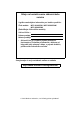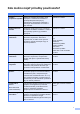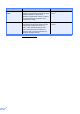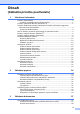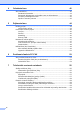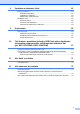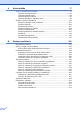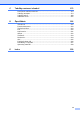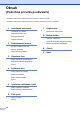Základná príručka používateľa MFC-9140CDN MFC-9330CDW MFC-9340CDW Nie všetky modely sú dostupné vo všetkých krajinách.
Údaje na kontaktovanie zákazníckeho servisu Vyplňte nasledujúce informácie pre budúce použitie: Číslo modelu: MFC-9140CDN / MFC-9330CDW / MFC-9340CDW (Zakrúžkujte číslo vášho modelu) Sériové číslo: 1 Dátum predaja: Miesto predaja: 1 Sériové číslo je na zadnej strane zariadenia. Uschovajte si Príručku používateľa s blokom od kúpy ako stály záznam o kúpe, v prípade krádeže, požiaru alebo záručného servisu. Zaregistrujte si svoje zariadenie online na stránke http://www.brother.
Kde možno nájsť príručky používateľa? Ktorá príručka? Čo sa v nej nachádza? Kde ju nájdem? Príručka bezpečnosti výrobku Najskôr si prečítajte túto príručku. Pred zapojením a nastavením zariadenia si prečítajte Bezpečnostné pokyny. Podrobnosti o obchodných známkach a zákonných obmedzeniach sú uvedené v tejto Príručke. Vytlačené / V balení Stručný návod na obsluhu Postupujte podľa pokynov pre nastavenie zariadenia a inštaláciu ovládačov a softvéru pre operačný systém a typ použitého pripojenia.
Ktorá príručka? Čo sa v nej nachádza? Príručka pripojenia k webu Táto príručka obsahuje podrobné informácie týkajúce sa konfigurácie a používania vášho zariadenia Brother na skenovanie, ukladanie a prehliadanie snímok a súborov na určitých webových stránkach, ktoré poskytujú tieto služby. Súbor PDF / Brother Solutions Príručka AirPrint Táto príručka obsahuje informácie týkajúce sa používania technológie AirPrint na tlač z operačného systému OS X v10.7.x, 10.8.
Obsah (Základná príručka používateľa) 1 Všeobecné informácie 1 Použitie dokumentácie........................................................................................... 1 Symboly a pravidlá použité v dokumentácii..................................................... 1 Prístup k pomôckam Brother (Windows® 8) .......................................................... 2 Prístup k Podrobnej príručke používateľa, Príručke používateľa programov a Príručke sieťových aplikácií .............................
4 Odoslanie faxu 40 Ako odoslať fax ....................................................................................................40 Zastavenie faxovania.....................................................................................41 Faxovanie dokumentov vo formáte Letter zo skla skenera ...........................42 Zrušenie prebiehajúceho faxu .......................................................................42 Správa o overení prenosu .................................................
8 Vytáčanie a ukladanie čísiel 62 Postup vytáčania ................................................................................................. 62 Manuálne vytáčanie.......................................................................................62 Vytáčanie z adresára ..................................................................................... 62 Opakovanie vytáčania faxu ...........................................................................62 Ukladanie čísel ...................
A Bežná údržba 77 Výmena spotrebného materiálu ...........................................................................77 Výmena tonerových kaziet ............................................................................81 Výmena jednotiek valca.................................................................................88 Výmena pásovej jednotky..............................................................................95 Výmena nádobky na odpadový toner .....................................
C Tabuľky nastavení a funkcií 173 Používanie tabuliek nastavení ...........................................................................173 Tabuľky nastavení ............................................................................................. 174 Tabuľky funkcií .................................................................................................. 198 Zadávanie textu .................................................................................................
Obsah (Podrobná príručka používateľa) Dokument Podrobná príručka používateľa nájdete na disku CD-ROM. Dokument Podrobná príručka používateľa vysvetľuje nasledujúce funkcie a operácie. 1 Všeobecné nastavenie 7 Ukladanie do pamäte Automatický letný čas Ekologické funkcie Kopírovanie Nastavenia kopírovania A Bežná údržba Kontrola zariadenia Dotykový displej Výmena súčiastok pravidelnej údržby 2 Bezpečnostné funkcie Secure Function Lock 2.
1 Všeobecné informácie Použitie dokumentácie 1 Ďakujeme, že ste si zakúpili zariadenie značky Brother! Prečítanie dokumentácie vám pomôže využiť zariadenie čo najlepšie. Symboly a pravidlá použité v dokumentácii Nasledujúce symboly a pravidlá sa používajú vo všetkých častiach dokumentácie. VAROVANIE VAROVANIE upozorňuje na potrebu vyhnúť sa potenciálne nebezpečnej situácii, ktorá môže spôsobiť smrť alebo vážne zranenia.
1. kapitola Prístup k pomôckam Brother (Windows® 8) 1 Ak používate tablet so systémom Windows® 8, výber môžete uskutočniť buď klepnutím na obrazovku, alebo kliknutím myšou. Po nainštalovaní ovládača tlačiarne sa na obrazovke Štart aj na pracovnej ploche zobrazí . a Na obrazovke Štart alebo na pracovnej ploche klepnite alebo kliknite na Brother Utilities. b Zvoľte vaše zariadenie. c Vyberte funkciu, ktorú chcete použiť.
Všeobecné informácie Prístup k Podrobnej príručke používateľa, Príručke používateľa programov a Príručke sieťových aplikácií Ak ste si nenainštalovali softvér, dokumentáciu môžete nájsť na disku CD-ROM vykonaním týchto krokov: a POZNÁMKA 1 Ak sa nezobrazí obrazovka Brother, prejdite do okna Počítač (Tento počítač).
1. kapitola Prezeranie Dokumentácie (Macintosh) Ako nájsť pokyny na skenovanie a Existuje viacero spôsobov ako môžete skenovať dokumenty. Pokyny nájdete nasledovne: 1 Zapnite svoj počítač Macintosh. Vložte disk CD-ROM do jednotky CD-ROM. Dvakrát kliknite na ikonu BROTHER. Zobrazí sa nasledujúce okno.
Všeobecné informácie Ako nájsť pokyny pre nastavenie siete Vaše zariadenie môžete pripojiť k bezdrôtovej (len MFC-9330CDW a MFC-9340CDW) alebo káblovej sieti. Pokyny na základné nastavenie: (uuStručný návod na obsluhu.) Pripojenie k bezdrôtovému prístupovému bodu alebo smerovaču podporuje funkciu Wi-Fi Protected Setup alebo AOSS™: (uuStručný návod na obsluhu.) Ďalšie informácie o nastavení siete: (uuPríručka sieťových aplikácií.
1. kapitola Prístup k podpore Brother (Windows®) 1 Prístup k podpore Brother (Macintosh) Všetky potrebné kontakty, napríklad na webovú podporu (Brother Solutions Center), nájdete na disku CD-ROM. Všetky potrebné kontakty, napríklad na webovú podporu (Brother Solutions Center), nájdete na disku CD-ROM. Kliknite na Podpora Brother v zobrazení Hlavná ponuka. Zobrazí sa obrazovka Podpora Brother. Dvakrát kliknite na ikonu Brother Support (Podpora Brother). V prípade potreby zvoľte váš model.
Všeobecné informácie 1 7
1. kapitola Prehľad ovládacieho panela MFC-9140CDN, MFC-9330CDW a MFC-9340CDW majú 3,7-palcový (93,4 mm) široký dotykový displej LCD a dotykový panel 1. 1 Ide o dotykový displej LCD s elektrostatickým dotykovým panelom, ktorý len zobrazuje LED kontrolky, ktoré je možné použiť. 1 POZNÁMKA Ilustrácie vychádzajú z modelu MFC-9340CDW. 1 3,7-palcový (93,4 mm) dotykový displej LCD (displej z tekutých kryštálov) Toto je dotykový LCD displej.
Všeobecné informácie 1 2 3 4 Číselná klávesnica 2 Dotykový panel: Stlačením čísel na dotykovom paneli vytočíte telefónne alebo faxové číslo, alebo zadáte počet kópií. LED kontrolky na dotykovom paneli sa rozsvietia, len keď sú dostupné pre použitie. Späť 3 Stlačením sa vrátite späť na predchádzajúcu úroveň ponuky. Stlačením Základné Stlačením sa vrátite do zobrazenia Základné.
1. kapitola Dotykový displej LCD 1 Pre zobrazenie Základné si môžete vybrať z troch typov zobrazenia. Keď sa zobrazuje zobrazenie Základné, môžete ho zmeniť potiahnutím prsta doľava alebo doprava, alebo stlačením d alebo c. Keď je zariadenie nečinné, nasledujúce zobrazenia zobrazujú stav zariadenia. 2 3 1 4 Zobrazenie Základné Zobrazenie Základné zobrazuje dátum a čas, a umožňuje prístup k zobrazeniu faxovania, kopírovania, skenovania, nastavenia rozhrania Wi-Fi, úrovní tonera a zobrazeniu nastavení.
Všeobecné informácie Ak sa v hornej časti displeja zobrazuje POZNÁMKA Potiahnutie je typ operácie vykonávanej používateľom na dotykovom displeji, pri ktorej potiahne prstom po obrazovke a zobrazí tak ďalšiu stranu alebo položku. , môžete stlačením tohto symbolu jednoducho konfigurovať nastavenia bezdrôtového pripojenia (viac informácií, uuStručný návod na obsluhu). 3 (Toner) Zobrazenie zostávajúcej životnosti tonera. Stlačením prejdete do ponuky Toner.
1. kapitola 9 Skratky 11 Varovná ikona Po stlačení môžete nastaviť Skratky. 11 Použitie volieb nastavených ako Skratky vám umožňuje rýchlo kopírovať, skenovať, poslať fax a pripojiť sa k webovej službe. POZNÁMKA • K dispozícii sú tri zobrazenia skratiek. V každom zobrazení skratiek môžete nastaviť až šesť skratiek. Celkovo je k dispozícii 18 skratiek. • Potiahnutím prsta doľava alebo doprava, alebo stlačením d alebo c zobrazíte ďalšie zobrazenia skratiek.
Všeobecné informácie Zobrazenie Nastavenia Keď stlačíte 1 , na dotykovom displeji sa zobrazia nastavenia zariadenia. Stlačte pre nastavenie sieťového pripojenia. 1 (MFC-9330CDW a MFC-9340CDW) Štvorúrovňový indikátor na obrazovke zobrazuje aktuálnu silu bezdrôtového signálu, ak používate bezdrôtové pripojenie. Z nasledujúceho zobrazenia môžete kontrolovať a pristupovať ku všetkým nastaveniam zariadenia. (MFC-9330CDW a MFC-9340CDW) 1 2 3 Siet 4 Datum a cas Zobrazenie dátumu a času.
1. kapitola Nastavenie zobrazenia Pripravené Nastavte zobrazenie Pripravené do zobrazenia Domov, Viac, Skratky 1, Skratky 2, alebo Skratky 3. Keď je zariadenie nečinné alebo stlačíte , dotykový displej sa vráti do zobrazenia, ktoré ste nastavili. a Stlačte tlačidlo b c Stlačte tlačidlo Vsetky nastav.. d e Stlačte tlačidlo Vseob. nastav.. . Potiahnutím prsta nahor alebo nadol, alebo stlačením a alebo b zobrazte Vseob. nastav..
Všeobecné informácie e Potiahnutím prsta nahor alebo nadol, alebo stlačením a alebo b zobrazte LCD nastavenia. Nastavenia Skratiek 1 Môžete pridať najčastejšie používané nastavenia faxovania, kopírovania, skenovania a služby Web Connect tak, že ich nastavíte ako Skratky. Tieto nastavenia môžete neskôr rýchlo a jednoducho vyvolať a použiť. Pridať môžete až 18 skratiek. Pridanie skratiek kopírovania f g Stlačte tlačidlo LCD nastavenia. Stlačte tlačidlo Podsvietenie.
1. kapitola f g h Potiahnutím prsta nahor alebo nadol, alebo stlačením a alebo b zobrazte dostupné nastavenia a potom stlačte požadované nastavenie. Medzi skratky faxovania môžete zahrnúť nasledujúce nastavenia: Potiahnutím prsta nahor alebo nadol, alebo stlačením a alebo b zobrazte dostupné voľby pre nastavenie, a potom stlačte požadovanú voľbu. Opakujte kroky f a g, kým nezvolíte všetky nastavenia pre túto skratku. Rozlisenie faxu Keď dokončíte zmenu nastavení, stlačte Ulozit ako skratku.
Všeobecné informácie • Ak je skratka určená na rozosielanie, môžete zadať maximálne 20 faxových čísel. Faxové čísla je možné zadať v ľubovoľnej kombinácii čísel skupiny z adresára, individuálnych faxových čísel z adresára alebo zadať manuálne (uuPodrobná príručka používateľa, Rozosielanie). • Keď v skratke zadáte faxové číslo, automaticky sa pridá do adresára. Meno v adresári sa použije ako názov skratky plus poradové číslo.
1. kapitola d e Potiahnutím prsta nahor alebo nadol, alebo stlačením a alebo b zobrazte požadovaný typ skenovania a potom ho stlačte. f Ak chcete manuálne zadať emailovú adresu, stlačte Manualne. Pomocou klávesnice na dotykovom displeji zadajte e-mailovú adresu. (Pomoc pri zadávaní písmen, pozri Zadávanie textu uu strana 225.) Vykonajte jednu z nasledujúcich činností: Ak stlačíte do USB, prečítajte si informácie na dotykovom displeji, a potom ich stlačením OK potvrďte. Prejdite na krok h.
Všeobecné informácie j k Potiahnutím prsta nahor alebo nadol, alebo stlačením a alebo b zobrazte dostupné voľby pre nastavenie, a potom stlačte požadovanú voľbu. Opakujte kroky i a j, kým nezvolíte všetky nastavenia pre túto skratku. Stlačte tlačidlo OK. Kontrola nastavení, ktoré ste zvolili: Ak je potrebné vykonať dodatočné zmeny, vráťte sa do kroku h. Ak ste so zmenami spokojní, stlačte Ulozit ako skratku. l Skontrolujte nastavenia na dotykovom displeji a potom stlačte OK.
1. kapitola g Stlačte požadovanú funkciu. POZNÁMKA Funkcie, ktoré je možné nastaviť sa líšia v závislosti od zvolenej služby. h i Prečítajte si a skontrolujte zobrazený zoznam funkcií, ktoré ste zvolili a potom stlačte OK. Stlačením OK uložte skratku. POZNÁMKA Názov skratky sa priradí automaticky. Ak chcete zmeniť názvy skratiek, pozri Upravovanie názvov skratiek uu strana 21. Zmena skratiek Nastavenia v skratkách môžete zmeniť. POZNÁMKA Skratku služby Web Connect nie je možné zmeniť.
Všeobecné informácie Upravovanie názvov skratiek 1 Odstraňovanie skratiek Názov skratky môžete upraviť. Skratku môžete odstrániť. a a Stlačte a podržte skratku, kým sa nezobrazí dialógové okno. POZNÁMKA Môžete tiež stlačiť 1 1 Stlačte a podržte skratku, kým sa nezobrazí dialógové okno. POZNÁMKA , Vsetky nastav. a Nastavenia skratky. b Stlačte tlačidlo Upravit nazov skratky.
1. kapitola Nastavenia hlasitosti 1 Hlasitosť bzučiaka Môžete si vybrať z množstva úrovní hlasitosti zvonenia. V prípade, že je pípanie zapnuté, zariadenie pípne pri každom stlačení tlačidla, keď urobíte chybu alebo potom ako odošlete alebo prijmete fax. Môžete si vybrať z množstva úrovní hlasitosti. a Stlačte tlačidlo a Stlačte tlačidlo b c Stlačte tlačidlo Vsetky nastav.. b c Stlačte tlačidlo Vsetky nastav.. d e Stlačte tlačidlo Vseob. nastav.. d e Stlačte tlačidlo Vseob. nastav..
Všeobecné informácie Hlasitosť reproduktora 1 Môžete si vybrať z množstva úrovní hlasitosti reproduktora. a Stlačte tlačidlo b c Stlačte tlačidlo Vsetky nastav.. d e Stlačte tlačidlo Vseob. nastav.. f g h Stlačte tlačidlo Hlasitost. i Stlačte tlačidlo 1 . Potiahnutím prsta nahor alebo nadol, alebo stlačením a alebo b zobrazte Vseob. nastav.. Potiahnutím prsta nahor alebo nadol, alebo stlačením a alebo b zobrazte Hlasitost. Stlačte tlačidlo Reproduktor.
2 Vkladanie papiera Vkladanie papiera a tlačových médií 2 Zariadenie umožňuje podávať papier zo zásobníka na papier alebo z otvoru manuálneho podávania. 2 Tlač na obyčajný papier, tenký papier alebo recyklovaný papier zo zásobníka na papier a Zásobník papiera vysuňte úplne zo zariadenia. b Stlačte zelené uvoľňovacie páčky vodidiel papiera (1) a zároveň posuňte vodidlá papiera tak, aby vyhovovali veľkosti papiera, ktorý vkladáte do zásobníka. Skontrolujte, či sú vodidlá pevne usadené v drážkach.
Vkladanie papiera c Stoh papierov dobre prevetrajte, aby nedochádzalo k uviaznutiu papiera, alebo k nesprávnemu podávaniu. f Zodvihnite vysúvaciu podperu (1), aby sa papier nevysunul z výstupného zásobníka lícom nadol, alebo vyberte stranu hneď, ako vyjde zo zariadenia. 2 d Vložte papier do zásobníka a presvedčte sa, že: Papier nepresahuje značku maximálneho množstva papiera ( ) (1), pretože preplnenie zásobníka na papier zapríčiní zaseknutie papiera.
2. kapitola Vloženie papiera do otvoru manuálneho podávania b Otvorte kryt otvoru manuálneho podávania. c Obidvomi rukami posuňte vodidlá papiera otvoru manuálneho podávania na šírku papiera, ktorý budete používať. 2 Do tohto otvoru môžete po jednej podávať obálky a špeciálne tlačové médiá. Otvor manuálneho podávania slúži na tlač alebo kopírovanie na štítky, obálky, hrubší alebo lesklý papier (informácie o použití odporúčaného papiera, pozri Použiteľný papier a ostatné tlačové médiá uu strana 32).
Vkladanie papiera d Obidvomi rukami riadne potlačte jeden list papiera do otvoru manuálneho podávania, až kým horný okraj papiera nezatlačí o valčeky podávania papiera. Papier naďalej tlačte o valčeky po dobu asi dvoch sekúnd, alebo kým zariadenie neuchopí papier a nepotiahne si ho. • Ak chcete ľahko vybrať malý výtlačok z výstupného zásobníka, obidvomi rukami nadvihnite kryt skenera tak, ako je znázornené na obrázku. 2 • Zariadenie môžete používať aj pri zdvihnutom kryte skenera.
2. kapitola Tlač na hrubý papier, štítky, obálky a lesklý papier z otvoru manuálneho podávania c Otvorte kryt otvoru manuálneho podávania. d Obidvomi rukami posuňte vodidlá papiera otvoru manuálneho podávania na šírku papiera, ktorý budete používať. 2 Keď zadný kryt (výstupný zásobník lícom nahor) potiahnete nadol, zariadenie bude mať priamu dráhu papiera z otvoru manuálneho podávania až do zadnej časti zariadenia.
Vkladanie papiera e Obidvomi rukami riadne potlačte jeden list papiera alebo jednu obálku do otvoru manuálneho podávania, až kým horný okraj papiera nezatlačí o valčeky podávania papiera. Papier naďalej tlačte o valčeky po dobu asi dvoch sekúnd, alebo kým zariadenie neuchopí papier a nepotiahne si ho. • Keď je v ovládači tlačiarne zvolená možnosť Štítok, zariadenie bude podávať papier z otvoru manuálneho podávania, aj keď ako zdroj papiera nie je zvolená možnosť Ručne.
2. kapitola Nenaskenovateľné a nepotlačiteľné plochy 2 Čísla v tabuľke označujú maximálne nenaskenovateľné a nepotlačiteľné plochy. Tieto oblasti sa môžu odlišovať v závislosti od formátu papiera alebo nastavenia aplikácie, ktorú používate.
Vkladanie papiera Nastavenia papiera Veľkosť papiera 2 Na tlač faxov môžete použiť nasledujúce formáty papiera: A4, Letter, Legal alebo Folio. Ak zmeníte formát papiera v zásobníku, musíte tiež súčasne zmeniť nastavenie formátu papiera, aby mohlo zariadenie prispôsobiť veľkosť dokumentu alebo prichádzajúceho faxu strane. Môžete použiť nasledujúce formáty papiera.
2. kapitola Použiteľný papier a ostatné tlačové médiá Kvalita tlače sa môže líšiť podľa typu používaného papiera. Používať môžete nasledujúce typy tlačových médií: obyčajný papier, tenký papier, hrubý papier, hrubší papier, kancelársky papier, recyklovaný papier, štítky, obálky alebo lesklý papier (pozri Tlačové médium uu strana 229).
Vkladanie papiera Kapacita zásobníkov na papier Zásobník na papier (Zásobník 1) Veľkosť papiera Typy papiera Počet listov A4, Letter, Legal, B5 (JIS), Executive, A5, Obyčajný papier, tenký papier, recyklovaný papier až do 250 (80 g/m2) Obyčajný papier, tenký papier, hrubý papier, hrubší papier, kancelársky papier, recyklovaný papier, obálky, štítky, lesklý papier 1 list A5 L, A6, Folio 1 Otvor manuálneho podávania Šírka: 76,2 až 215,9 mm Dĺžka: 116,0 až 355,6 mm 1 2 2 1 obálka Veľkosť formát
2. kapitola Manipulácia so špeciálnym papierom a jeho používanie Zariadenie bolo navrhnuté tak, aby dobre pracovalo pri použití väčšiny typov xerografického a kancelárskeho papiera. Niektoré premenné hodnoty papiera môžu mať vplyv na kvalitu tlače alebo spoľahlivosť manipulácie s ním. Pred nákupom papiera vždy odskúšajte jeho vzorku, aby sa zabezpečil požadovaný výkon. Papier uskladňujte v originálnom balení a ponechajte ho uzavretý.
Vkladanie papiera Obálky 2 Zariadenie je navrhnuté tak, aby mu vyhovovala väčšina obálok. V prípade niektorých obálok však môže byť problém s podávaním a kvalitou tlače z dôvodu spôsobu ich výroby. Obálky musia mať rovné a riadne zahnuté okraje. Obálky musia byť ploché, nie nafúknuté alebo krehké. Používajte len kvalitné obálky od dodávateľa, ktorý vie, že ich budete používať v laserovom zariadení.
2. kapitola Štítky Zariadene tlačí na väčšinu typov štítkov určených na použitie v laserových zariadeniach. Štítky by mali obsahovať lepidlo na akrylovej báze, pretože tento materiál je stabilnejší pri vysokých teplotách v zapekacej jednotke. Lepidlá sa nesmú dostať do styku so žiadnou časťou zariadenia, pretože štítok sa môže prilepiť na jednotku valca alebo podávacie valce a spôsobiť zaseknutie papiera alebo problémy s kvalitou tlače. Medzi štítkami nesmie byť odhalená žiadna lepiaca plocha.
3 Vkladanie dokumentov Ako vkladať dokumenty POZNÁMKA 3 Z ADF (automatický podávač dokumentov) a zo skla skenera môžete odosielať faxy, kopírovať a skenovať. Používanie automatického podávača dokumentov (ADF) Dĺžka: 147,3 až 355,6 mm Šírka: 147,3 až 215,9 mm Hmotnosť: 64 až 90 g/m2 Ako vkladať dokumenty DÔLEŽITÉ • NEPONECHÁVAJTE hrubé dokumenty na skle skenera. V opačnom prípade môže dôjsť k uviaznutiu v podávači ADF.
3. kapitola d Upravte vodidlá papiera (1) na šírku dokumentu. Použitie skla skenera 3 Sklo skenera môžete použiť na faxovanie, kopírovanie alebo skenovanie stránok kníh po jednotlivých stránkach. 1 Podporované formáty dokumentov Dĺžka: Až do 300,0 mm Šírka: Až do 215,9 mm Hmotnosť: Až do 2,0 kg Ako vkladať dokumenty POZNÁMKA POZNÁMKA Informácie o skenovaní neštandardných dokumentov pozri v časti Použitie skla skenera uu strana 38.
Vkladanie dokumentov b Pomocou vodidla na dokumenty na ľavej strane a vpredu umiestnite dokument lícom nadol do ľavého horného rohu skla skenera. 3 c Zatvorte kryt dokumentov. DÔLEŽITÉ Ak je dokumentom kniha alebo je dokument hrubý, nezatvárajte kryt silou, ani naň netlačte.
4 Odoslanie faxu Ako odoslať fax Nasledujúce kroky opisujú, ako odoslať fax. Na odoslanie viacerých strán použite ADF. a Dokument vložte jedným z nasledujúcich spôsobov: Vložte dokument do ADF lícom nahor (pozri Používanie automatického podávača dokumentov (ADF) uu strana 37). Vložte dokument na sklo skenera lícom nadol (pozri Použitie skla skenera uu strana 38). b Vykonajte jednu z nasledujúcich činností: c 4 4 Môžete zmeniť nasledujúce voľby odosielania faxu. Stlačte tlačidlo Moznosti.
Odoslanie faxu d (MFC-9340CDW) Vyberte jednu z nižšie uvedených možností: Ak chcete odoslať jednostranný dokument, prejdite na krok e. Ak chcete odoslať obojstranný dokument, nasledovným spôsobom vyberte pre váš obojstranný dokument formát obojstranného skenovania: Stlačte tlačidlo Moznosti. Potiahnutím prsta nahor alebo nadol, alebo stlačením a alebo b zobrazte 2-stranny fax a stlačte 2-stranny fax. Stlačte tlačidlo 2-stranny sken: dlhy okraj alebo 2-stranny sken: kratky okraj. Stlačte tlačidlo OK.
4. kapitola Faxovanie dokumentov vo formáte Letter zo skla skenera Správa o overení prenosu 4 Pri faxovaní dokumentov vo formáte Letter musíte nastaviť veľkosť skla skenera na Letter; v opačnom prípade bude časť faxov chýbať. a Zapnute: vytlačí správu po každom odoslanom faxe. Keď je náhľad faxu nastavený na Zapnute+Obr.: vytlačí správu po každom odoslanom faxe. Časť prvej strany faxu sa zobrazí na správe. (Fax).
Odoslanie faxu i Stlačte tlačidlo . POZNÁMKA • Ak vyberiete Zapnute+Obr. alebo Vypnute+Obr., a prenos v reálnom čase je nastavený na Zapnute, obrázok sa v správe o overení prenosu nezobrazí. (uuPodrobná príručka používateľa, Prenos v reálnom čase). • Ak bol prenos úspešný, v správe o overení prenosu sa vedľa položky VYSLED. zobrazí OK. Ak prenos nebol úspešný, vedľa položky VYSLED. sa zobrazí CHYBA.
5 Prijímanie faxu Režimy príjmu 5 5 Musíte vybrať režim príjmu podľa externých zariadení a telefónnych služieb, ktoré sú na linke k dispozícii. Voľba režimu príjmu Zariadenie pri predvolenom nastavení automaticky prijíma všetky faxy, ktoré sú naň odoslané. Nasledujúce diagramy vám pomôžu vybrať správny režim. (Podrobnejšie informácie o režimoch príjmu nájdete v časti Používanie režimov príjmu uu strana 46.
Prijímanie faxu Ak chcete nastaviť režim príjmu, postupujte podľa nasledujúcich pokynov. a Stlačte tlačidlo b c d e f g h i Stlačte tlačidlo Vsetky nastav.. j Stlačte tlačidlo . Potiahnutím prsta nahor alebo nadol, alebo stlačením a alebo b zobrazte Fax. Stlačte tlačidlo Fax. Potiahnutím prsta nahor alebo nadol, alebo stlačením a alebo b zobrazte Prijem nast.. Stlačte tlačidlo Prijem nast.. Potiahnutím prsta nahor alebo nadol, alebo stlačením a alebo b zobrazte Rezim prijmu.
5. kapitola Používanie režimov príjmu Manuálny 5 Niektoré režimy príjmu odpovedajú automaticky (Fax a Fax/Tel). Možno budete chcieť zmeniť oneskorenie zvonenia pred jeho použitím (pozri Oneskorenie zvonenia uu strana 47). Len fax 5 Režim Fax automaticky odpovie na každé volanie ako fax. Fax/Tel Režim Fax/Tel pomáha riadiť prichádzajúce hovory, pretože rozpoznáva, či to sú faxové alebo hlasové hovory a reaguje jedným z nasledujúcich spôsobov: Faxy sú automaticky prijímané.
Prijímanie faxu Nastavenia režimu príjmu Oneskorenie zvonenia Čas zvonenia F/T (iba pre režim Fax/tel) 5 Oneskorenie zvonenia určuje počet zazvonení, než zariadenie odpovie v režime Fax alebo Fax/Tel. Ak máte na rovnakej linke ako zariadenie tiež externý alebo pobočkový telefón, vyberte maximálny počet zvonení (pozri Detekcia faxu uu strana 48 a Prevádzka z externých alebo pobočkových telefónov uu strana 59). a Stlačte tlačidlo b c Stlačte tlačidlo Vsetky nastav.. d e Stlačte tlačidlo Fax. .
5. kapitola POZNÁMKA Aj keď volajúci počas pseudo/dvojitého zvonenia zavesí, zariadenie bude pokračovať v zvonení v dĺžke nastaveného času. Detekcia faxu 5 Ak je detekcia faxu nastavená na Zapnute: 5 Zariadenie prijme faxové volanie automaticky, aj keď na volanie odpoviete. Ak na dotykovom displeji uvidíte Prijem, alebo v slúchadle telefónu začujete cvakanie, slúchadlo jednoducho položte. Zariadenie sa postará o všetko ostatné.
Prijímanie faxu g h i j Potiahnutím prsta nahor alebo nadol, alebo stlačením a alebo b zobrazte Fax detekcia. Stlačte tlačidlo Fax detekcia. Náhľad faxu (len čiernobielo) 5 Stlačte tlačidlo Zapnute (alebo Vypnute). Ako zobraziť náhľad prijatého faxu Stlačte tlačidlo Stlačením . 5 (Fax) a následne (Prijate faxy) môžete na dotykovom displeji zobraziť prijaté faxy. Keď je zariadenie v režime Pripravené, na dotykovom displeji sa zobrazí kontextová správa, ktorá vás upozorní na nové faxy.
5. kapitola Používanie náhľadu faxu Stlačením dotykového displeja alebo dotykového panela vykonáte nasledujúce operácie. 5 Keď dostanete fax, na dotykovom displeji sa zobrazí kontextová správa. (Napríklad: Nove faxy:01 [Nahlad]) a Popis Stlačte tlačidlo Nahlad. Na dotykovom displeji sa zobrazí zoznam faxov. Zväčšenie faxu. Zmenšenie faxu.
Prijímanie faxu Ako vytlačiť fax 5 a Stlačte b c d Stlačte tlačidlo Prijate faxy. e Stlačte tlačidlo (Fax). Zvoľte požadovaný fax. Stlačte tlačidlo Spustit. Ako vytlačiť všetky faxy v zozname a Stlačte b c d Stlačte tlačidlo Prijate faxy. . 5 (Fax). Stlačte tlačidlo Tlacit/vymazat. Vykonajte jednu z nasledujúcich činností: Stlačením Vytlacit vsetko (nove faxy) vytlačíte všetky faxy, ktoré ste ešte neprezerali.
5. kapitola Vypnutie náhľadu faxu a Stlačte tlačidlo b Stlačte c d e Stlačte tlačidlo Vypnute. . (Nahlad faxu). Stlačením Ano potvrďte. Ak sú v pamäti uložené faxy, vykonajte jeden z nasledujúcich úkonov: Ak nechcete vytlačiť uložené faxy, stlačte Pokracovat. Stlačením Ano potvrďte. Faxy sa odstránia. Ak chcete vytlačiť všetky uložené faxy, stlačte Pred vymazanim vytlacit vsetky faxy. Ak nechcete vypnúť funkciu Náhľad faxu, stlačte Zrusit. f 52 Stlačte tlačidlo .
6 Používanie funkcie PC-FAX Ako používať funkciu PC-FAX Na zariadení vykonajte nasledujúce kroky: a Stlačte tlačidlo b c Stlačte tlačidlo Vsetky nastav.. Ak zapnete funkciu Prijať PC-Fax, MFC bude prijaté faxy ukladať do pamäte a automaticky odosielať do počítača. Váš počítač potom môžete použiť na prehliadanie a ukladanie týchto faxov. d e Stlačte tlačidlo Fax. Dokonca aj keď vypnete počítač (napr. v noci alebo cez víkend), MFC bude prijímať a ukladať vaše faxy do svojej pamäte.
6. kapitola l Stlačte tlačidlo Tlac zalohy: Zap. alebo Tlac zalohy: Vyp.. DÔLEŽITÉ Ak zvolíte Tlac zalohy: Zap., zariadenie fax aj vytlačí, takže budete mať kópiu. m Stlačte tlačidlo . POZNÁMKA • Pred nastavením funkcie Prijať PC-Fax musíte nainštalovať do počítača softvér MFL-Pro Suite. Ubezpečte sa, že počítač je pripojený a zapnutý (uuPríručka používateľa programov).
7 Telefonické a externé zariadenia Služby telefónnej linky i 7 Stlačte tlačidlo Zapnute alebo Vzdy. 7 POZNÁMKA Nastavenie typu telefónnej linky Keď pripojíte zariadenie na linku, ktorá má vlastnosti PBX alebo ISDN na zasielanie a príjem faxov, bude treba príslušne zmeniť typ telefónnej linky v nasledujúcich krokoch.
7. kapitola POBOČKOVÉ ÚSTREDNE (PBX) a PRENOS Východiskové nastavenie zariadenia je Normalna, čo umožňuje pripojiť zariadenie na štandardnú linku verejnej komutovanej telefónnej siete PSTN (Public Switched Telephone Network). Mnohé kancelárie používajú telefónne centrály alebo súkromné PBX (pobočkové ústredne). Vaše zariadenie je možné pripojiť k viacerým typom pobočkovej ústredne. Funkcia opakovanej voľby podporuje len interval opätovného volania (TBR).
Telefonické a externé zariadenia Pripojenia 7 Externý záznamník musíte zapojiť podľa obrázka nižšie. 1 1 2 1 TAD 2 Ochranný uzáver a Nastavte externý TAD na jedno alebo dve zvonenia. (Nastavenie oneskorenia zvonenia na zariadení sa neaplikuje.) b Nahrajte odchádzajúcu správu na záznamníku. c Nastavte záznamník, aby odpovedal na hovory. d Nastavte režim prijímania na zariadení na Ext. TAD (pozri Voľba režimu príjmu uu strana 44).
7. kapitola Viaclinkové pripojenia (PBX) Navrhujeme, aby ste požiadali spoločnosť, ktorá inštalovala vašu ústredňu, aby zapojila vaše zariadenie. Ak máte viaclinkovú ústredňu, navrhujeme vám, aby ste požiadali, toho, kto vám ju inštaloval, aby pripojil zariadenie k poslednej linke systému. Toto zabráni, aby sa zariadenie aktivovalo vždy, keď systém prijme telefónne hovory. Ak všetky prichádzajúce hovory prevezme spojovateľ na ústredni, odporúčame vám, aby ste nastavili príjmový režim na Manualne.
Telefonické a externé zariadenia Prevádzka z externých alebo pobočkových telefónov Len pre režim Fax/tel 7 7 Ak prijmete faxový hovor na pobočkovom telefóne alebo na externom telefóne, ktorý je správne pripojený k zariadeniu prostredníctvom prepojenia typu T, môžete nechať zariadenie prijať hovor pomocou vzdialeného aktivačného kódu. Po zadaní Vzdialeného aktivačného kódu l51 zariadenie začne prijímať fax. Ak prijmete hovor a nikto nie je na linke: Mali by ste predpokladať, že prijímate manuálny fax.
7. kapitola Používanie diaľkových kódov Vzdialený aktivačný kód 7 7 Ak odpovedáte na faxové volanie na externom alebo pobočkovom telefóne, môžete zariadeniu určiť, aby ho prijalo, a to stlačením vzdialeného aktivačného kódu l51. Počkajte na cvrlikavý zvuk a potom položte slúchadlo (pozri Detekcia faxu uu strana 48). Váš volajúci potom musí stlačiť Štart a tak fax odoslať. Ak prijmete faxový hovor na externom telefóne, môžete zariadeniu určiť, aby fax prijalo – stlačte Fax Start a potom stlačte Prijem.
Telefonické a externé zariadenia Zmena diaľkových kódov 7 Predvolený Vzdialený aktivačný kód je l51. Predvolený Vzdialený deaktivačný kód je #51. Ak ste pri pokuse o prístup k externému TAD (telefónny záznamník) stále odpojovaní, skúste zmeniť trojciferné diaľkové kódy, napr. ### a 555. a Stlačte tlačidlo b c Stlačte tlačidlo Vsetky nastav.. d e Stlačte tlačidlo Fax. . Potiahnutím prsta nahor alebo nadol, alebo stlačením a alebo b zobrazte Fax.
8 Vytáčanie a ukladanie čísiel Postup vytáčania 8 Môžete vytáčať číslo jedným z nižšie uvedených spôsobov. Manuálne vytáčanie a b Vytáčanie z adresára a Vložte dokument. b Stlačte c d Stlačte tlačidlo Adresar. Vykonajte jednu z nasledujúcich činností: (Fax). (Fax) a Odosielanie faxov. Stlačte všetky číslice faxového čísla. Vykonajte jednu z nasledujúcich činností: Stlačte a potom zadajte prvé písmeno mena a stlačte OK. Keď je náhľad faxu nastavený na c (Fax).
Vytáčanie a ukladanie čísiel Ukladanie čísel 8 POZNÁMKA Pri výpadku elektrického prúdu sa čísla adresára uložené v pamäti nestratia. Stlačením Pauza vložte 3,5-sekundovú pauzu medzi čísla. Opakovaným stlačením tlačidla Pauza dĺžku pauzy podľa potreby predĺžite. 8 Môžete uložiť maximálne 200 adries s menom. Zariadenie môžete nastaviť tak, aby vykonávalo nasledovné typy jednoduchého vytáčania: Adresár a Skupiny pre rozosielanie faxov.
8. kapitola Zmena mien alebo čísel v adresári g Ak chcete zmeniť meno, stlačte Meno. Pomocou klávesnice na dotykovom displeji zadajte nové meno (maximálne 15 znakov). (Pomoc pri zadávaní písmen, pozri Zadávanie textu uu strana 225.) 8 Meno alebo číslo uložené v adresári môžete zmeniť alebo odstrániť. Ak je k uloženému číslu naplánovaná úloha, ako napríklad odložený fax alebo číslo pre presmerovanie faxu, na dotykovom displeji bude stmavené.
9 Kopírovanie Ako kopírovať V nasledujúcich krokoch sú opísané základné operácie pri kopírovaní. a Dokument vložte jedným z nasledujúcich spôsobov: Vložte dokument do ADF lícom nahor (pozri Používanie automatického podávača dokumentov (ADF) uu strana 37). Vložte dokument na sklo skenera lícom nadol (pozri Použitie skla skenera uu strana 38). b Stlačte tlačidlo Kopir. na dotykovom displeji. 9 9 Zastavenie kopírovania 9 Ak chcete kopírovanie zastaviť, stlačte tlačidlo .
9. kapitola g h Potiahnutím prsta nahor alebo nadol, alebo stlačením a alebo b zobrazte dostupné nastavenia a potom stlačte požadované nastavenie. Potiahnutím prsta nahor alebo nadol, alebo stlačením a alebo b zobrazte dostupné voľby a potom stlačte požadovanú novú voľbu. Pre každé požadované nastavenie zopakujte kroky g a h. Keď dokončíte zmenu nastavení, stlačte OK. Voľby kopírovania Môžete zmeniť nasledovné nastavenia kopírovania. Stlačte Kopir. a potom stlačte Moznosti.
10 Tlač údajov z pamäťovej jednotky USB Flash alebo digitálneho fotoaparátu podporujúceho veľkokapacitné ukladanie dát (pre MFC-9330CDW a MFC-9340CDW) S funkciou Priama tlač nepotrebujete na tlač údajov počítač. Môžete tlačiť jednoducho pripojením pamäťovej jednotky USB Flash do USB rozhrania zariadenia. Môžete tiež pripojiť a tlačiť priamo z fotoaparátu nastaveného do režimu veľkokapacitného USB zariadenia.
10. kapitola c Vyberte priečinok, do ktorého chcete súbor uložiť a zadajte názov súboru, ak budete vyzvaní. Ak ste požiadaní iba o názov súboru, môžete tiež zadať zložku, do ktorej chcete súbor uložiť, zadaním názvu adresára. Napríklad: C:\Temp\FileName.prn Ak je k počítaču pripojená pamäťová jednotka USB Flash, môžete súbor uložiť priamo na pamäťovú jednotku USB Flash.
Tlač údajov z pamäťovej jednotky USB Flash alebo digitálneho fotoaparátu podporujúceho veľkokapacitné ukladanie dát (pre MFC-9330CDW a MFC-9340CDW) a Pripojte pamäťovú jednotku USB Flash alebo digitálny fotoaparát k rozhraniu USB (1) na prednej strane zariadenia. Na dotykovom displeji sa automaticky zobrazí ponuka USB pamäte na potvrdenie zamýšľaného použitia USB zariadení. b Stlačte tlačidlo Priama tlac.
10. kapitola f Zvoľte požadovanú voľbu. POZNÁMKA • Môžete vybrať nasledovné nastavenia: Typ papiera Velk. papiera Zmena východiskových nastavení priamej tlače Východiskové nastavenie funkcie priamej tlače môžete zmeniť. a Pripojte pamäťovú jednotku USB Flash alebo digitálny fotoaparát k rozhraniu USB na prednej strane zariadenia. b c d Stlačte tlačidlo Priama tlac. e Stlačte novú požadovanú voľbu. Pre každé nastavenie, ktoré chcete zmeniť zopakujte kroky d a e. f Stlačte tlačidlo OK.
11 Ako tlačiť z počítača Tlač dokumentu 11 11 Zariadenie umožňuje príjem a tlač údajov z počítača. Aby ste mohli tlačiť z počítača, musíte nainštalovať ovládač tlačiarne. (Viac informácií o nastaveniach ovládača tlačiarne, uuPríručka používateľa programov) a Nainštalujte ovládač tlačiarne Brother z disku CD-ROM (uuStručný návod na obsluhu). b c V aplikácii zvoľte príkaz Tlačiť.
12 Ako skenovať do počítača Pred skenovaním 12 12 Aby ste zariadenie mohli používať ako skener, nainštalujte ovládač skenera. Ak je zariadenie zapojené do siete, nakonfigurujte preň adresu TCP/IP. Nainštalujte ovládače skenera z disku CD-ROM (uuStručný návod na obsluhu: Inštalácia MFL-Pro Suite). Ak sieťové skenovanie nefunguje, nakonfigurujte pre zariadenie adresu TCP/IP (uuPríručka používateľa programov).
Ako skenovať do počítača c Keď sa zobrazí obrazovka režimu ControlCenter4 Mode, zvoľte Pokročilý režim a potom kliknite na OK. d e V rozbaľovacom zozname Model zvoľte zariadenie, ktoré chcete používať. Kliknite na tlačidlo Súbor.
12. kapitola f 74 Stlačte tlačidlo Skenovanie. Zariadenie spustí proces skenovania. Automaticky sa otvorí priečinok s naskenovaným dokumentom.
Ako skenovať do počítača Ako naskenovať dokument do súboru PDF s použitím dotykového displeja a b Vložte dokument (pozri Ako vkladať dokumenty uu strana 37). c Potiahnutím prsta doľava alebo doprava zobrazte do suboru. 12 Stlačte tlačidlo Sken. sa zobrazí v strede dotykového displeja, zvýraznené namodro. d Stlačte tlačidlo OK. Keď je zariadenie pripojené do siete, stlačte názov počítača. Vykonajte jednu z nasledujúcich činností: Ak chcete použiť predvolené nastavenia, prejdite na krok i.
12. kapitola POZNÁMKA K dispozícii sú nasledujúce režimy skenovania. • do USB (MFC-9330CDW a MFC-9340CDW) • do siete (Windows®) • do FTP • na e-mail. serv. • do e-mailu • do obrazka • do OCR • do suboru • WS sken 1 (Skenovanie cez webové služby) 1 76 Len používatelia systému Windows® (Windows Vista® SP2 alebo neskoršia verzia, Windows ® 7 a Windows® 8) (uuPríručka používateľa programov.
A Bežná údržba A Výmena spotrebného materiálu A Ak zariadenie indikuje, že sa skončila životnosť spotrebného materiálu, musíte vymeniť spotrebný materiál. Nasledujúci spotrebný materiál môžete vymeniť sami: Používanie spotrebného materiálu inej značky než Brother môže ovplyvniť kvalitu tlače, výkon hardvéru a spoľahlivosť zariadenia. POZNÁMKA Jednotka valca a tonerová kazeta sú dva samostatné spotrebné materiály. Obe musia byť nainštalované ako súprava.
V režime Pripravené sa na dotykovom displeji zobrazujú správy v tabuľke. Tieto správy poskytujú predbežné varovania, že je potrebné vymeniť spotrebný materiál predtým, ako sa skončí jeho životnosť. Aby ste predišli problémom, môžete si nakúpiť spotrebný materiál do zásoby ešte skôr, ako zariadenie prestane tlačiť. Správy na dotykovom displeji Spotrebný materiál na pripravenie Približná životnosť Ako výmenu vykonať Názov modelu Nizka uroven tonera Tonerová kazeta <Čierna> Pozri str. 81.
Bežná údržba Zariadenie sa musí pravidelne čistiť a keď sa na dotykovom displeji zobrazia hlásenia uvedené v tabuľke, musí sa vymeniť spotrebný materiál. Správy na dotykovom displeji Spotrebný materiál na výmenu Približná životnosť Ako výmenu vykonať Názov modelu Vymente toner. Tonerová kazeta <Čierna> Pozri str. 81. TN-241BK 5 Na dotykovom displeji sa zobrazí farba tonerovej kazety, ktorú musíte vymeniť.
POZNÁMKA • Pokyny k vráteniu použitých obalov od spotrebného materiálu v rámci recyklačného programu spoločnosti Brother nájdete na stránke http://www.brother.com/original/index.html. Ak ste sa rozhodli použitý spotrebný materiál nevracať, zlikvidujte ho podľa miestnych predpisov oddelene od domáceho odpadu.
Bežná údržba Výmena tonerových kaziet Názov modelu: TN-241BK 1, TN-241C 1, TN-241M 1, TN-241Y 1, TN-245C 2, TN-245M 2, TN-245Y 2 Štandardná tonerová kazeta umožňuje vytlačiť približne 2 500 strán 3 (čierna), alebo približne 1 400 strán 3 (azúrová, purpurová, žltá). Vysokokapacitná tonerová kazeta umožňuje vytlačiť približne 2 200 strán 3 (azúrová, purpurová, žltá). Skutočný počet strán sa bude odlišovať v závislosti od priemerného typu dokumentu.
Výmena tonerových kaziet A a b Ubezpečte sa, že je zariadenie zapnuté. c Vyberte súpravu tonerovej kazety a jednotky valca pre farbu zobrazenú na dotykovom displeji. 82 VAROVANIE HORÚCI POVRCH Otvorte vrchný kryt, kým sa nezaistí v otvorenej polohe. Krátko po používaní zariadenia sú niektoré vnútorné súčasti zariadenia veľmi horúce. Skôr, než sa dotknete ktorejkoľvek vnútornej súčasti, počkajte, kým zariadenie vychladne.
Bežná údržba DÔLEŽITÉ • Odporúčame vám položiť súpravu tonerovej kazety a jednotky valca na čistý, rovný povrch na kus papiera pre prípad náhodného vysypania alebo rozptýlenia tonera. d Potlačte zelenú páčku uzamknutia nadol a vyberte tonerovú kazetu z jednotky valca. • Aby sa zabránilo poškodeniu zariadenia statickou elektrinou, NEDOTÝKAJTE sa elektród zvýraznených na obrázku.
VAROVANIE • Tonerovú kazetu ani súpravu jednotky valca a tonerovej kazety NEVKLADAJTE ani NEVHADZUJTE do ohňa. Mohlo by dôjsť k výbuchu a zraneniu. • Na čistenie vnútra alebo vonkajška výrobku NEPOUŽÍVAJTE horľavé látky, akékoľvek typy sprejov alebo organické rozpúšťadlá/kvapaliny obsahujúce alkohol alebo čpavok. Mohlo by dôjsť k požiaru alebo k úrazu elektrickým prúdom. Použite len suchú handričku, ktorá po sebe nezanecháva vlákna. DÔLEŽITÉ • S tonerovou kazetou manipulujte opatrne.
Bežná údržba POZNÁMKA • Použitú tonerovú kazetu nezabudnite pevne uzavrieť do vrecka, aby sa toner nevysypal z kazety. • Pokyny k vráteniu použitých obalov od spotrebného materiálu v rámci recyklačného programu spoločnosti Brother nájdete na stránke http://www.brother.com/original/ index.html. Ak ste sa rozhodli použitý spotrebný materiál nevracať, zlikvidujte ho podľa miestnych predpisov oddelene od domáceho odpadu.
g Novú tonerovú kazetu riadne vložte do jednotky valca, aby ste počuli ako zacvakne na miesto. Ak ju vložíte správne, zelená páčka uzamknutia na jednotke valca sa automaticky zdvihne. h Korónový vodič vnútri jednotky valca očistite jemným viacnásobným posunutím zelenej plôšky zľava doprava a sprava doľava. 1 POZNÁMKA Dbajte na to, aby ste tonerovú kazetu vložili správne, inak by sa mohla oddeliť od jednotky valca. POZNÁMKA Nezabudnite vrátiť zarážku do východiskovej polohy (a) (1).
Bežná údržba j Zasuňte jednotlivé súpravy tonerovej kazety a jednotky valca späť do zariadenia. Uistite sa, že farba tonerovej kazety zodpovedá štítku farby na zariadení. k Zavrite vrchný kryt zariadenia. POZNÁMKA Po vymenení tonerovej kazety NEVYPÍNAJTE zariadenie ani neotvárajte vrchný kryt, kým z dotykového displeja nezmizne hlásenie Cakajte, prosim. a nevráti sa do režimu Pripravené.
Výmena jednotiek valca Názov modelu: DR-241CL 4 pc. Súprava valcov alebo samostatné jednotky valca DR-241CL-BK, DR-241CL-CMY Nová jednotka valca môže vytlačiť približne 15 000 jednostranných strán formátu A4 alebo Letter. Súprava valcov DR-241CL obsahuje štyri jednotky valca, jednu čiernu (DR-241CL-BK) a tri farebné (DR-241CL-CMY). DR-241CL-BK obsahuje jeden čierny valec. DR-241CL-CMY obsahuje jeden farebný valec.
Bežná údržba Vymente valecX A Ak je potrebné vymeniť len konkrétny valec, na dotykovom displeji sa zobrazí správa Vymenit valecX. X indikuje farbu jednotky valca, ktorý musíte vymeniť. (BK = čierna, C = azúrová, M = purpurová, Y = žltá) • Pri vyberaní jednotky valca dávajte pozor, pretože môže obsahovať toner. Ak sa toner rozptýli na ruky alebo na oblečenie, ihneď ho utrite alebo umyte studenou vodou.
c Vyberte súpravu tonerovej kazety a jednotky valca pre farbu zobrazenú na dotykovom displeji. DÔLEŽITÉ • Odporúčame vám položiť súpravu tonerovej kazety a jednotky valca na čistý, rovný povrch na kus papiera pre prípad náhodného vysypania alebo rozptýlenia tonera. • Aby sa zabránilo poškodeniu zariadenia statickou elektrinou, NEDOTÝKAJTE sa elektród zvýraznených na obrázku. VAROVANIE HORÚCI POVRCH Krátko po používaní zariadenia sú niektoré vnútorné súčasti zariadenia veľmi horúce.
Bežná údržba d Potlačte zelenú páčku uzamknutia nadol a vyberte tonerovú kazetu z jednotky valca. VAROVANIE • Tonerovú kazetu ani súpravu jednotky valca a tonerovej kazety NEVKLADAJTE ani NEVHADZUJTE do ohňa. Mohlo by dôjsť k výbuchu a zraneniu. • Na čistenie vnútra alebo vonkajška výrobku NEPOUŽÍVAJTE horľavé látky, akékoľvek typy sprejov alebo organické rozpúšťadlá/kvapaliny obsahujúce alkohol alebo čpavok. Mohlo by dôjsť k požiaru alebo k úrazu elektrickým prúdom.
DÔLEŽITÉ POZNÁMKA • S tonerovou kazetou manipulujte opatrne. Ak si tonerom znečistíte ruky alebo odev, okamžite ho utrite alebo umyte studenou vodou. • Dbajte na to, aby ste použitú jednotku valca riadne uzavreli do vrecka tak, aby sa tonerový prášok z jednotky valca nevysypal. • Aby ste predišli problémom s kvalitou tlače, NEDOTÝKAJTE sa častí, ktoré sú zvýraznené na obrázkoch.
Bežná údržba g Tonerovú kazetu riadne vložte do novej jednotky valca, aby ste počuli ako zacvakne na miesto. Ak kazetu vložíte správne, zelená páčka uzamknutia sa automaticky zdvihne. h Korónový vodič vnútri jednotky valca očistite jemným viacnásobným posunutím zelenej plôšky zľava doprava a sprava doľava. 1 POZNÁMKA Dbajte na to, aby ste tonerovú kazetu vložili správne, inak by sa mohla oddeliť od jednotky valca. POZNÁMKA Nezabudnite vrátiť zarážku do východiskovej polohy (a) (1).
j Zasuňte jednotlivé súpravy tonerovej kazety a jednotky valca späť do zariadenia. Uistite sa, že farba tonerovej kazety zodpovedá štítku farby na zariadení. BK C M Y BK = čierna, C = azúrová, M = purpurová, Y = žltá 94 k l Zavrite vrchný kryt zariadenia. Keď vymeníte jednotku valca za novú, musíte vynulovať počítadlo valca. Pokyny ako tento úkon uskutočniť nájdete v balení novej jednotky valca.
Bežná údržba Výmena pásovej jednotky A c Vyberte všetky súpravy tonerovej kazety a jednotky valca. Názov modelu: BU-220CL Nová pásová jednotka môže vytlačiť približne 50 000 jednostranných strán formátu A4 alebo Letter. Vymeňte pás A Keď sa na dotykovom displeji objaví správa Vymenit jednotku pasu, musíte vymeniť pásovú jednotku. Keď vymeníte pásovú jednotku za novú, musíte vynulovať počítadlo pásovej jednotky. Pokyny ako tento úkon uskutočniť nájdete v balení novej pásovej jednotky.
DÔLEŽITÉ • Odporúčame vám položiť súpravy tonerovej kazety a jednotky valca na čistý, rovný povrch na kus papiera pre prípad náhodného vysypania alebo rozptýlenia toneru. d Uchopte zelenú rúčku pásovej jednotky a jednotku najskôr zodvihnite a potom vytiahnite von. • Aby sa zabránilo poškodeniu zariadenia statickou elektrinou, NEDOTÝKAJTE sa elektród zvýraznených na obrázku. DÔLEŽITÉ Aby ste predišli problémom s kvalitou tlače, NEDOTÝKAJTE sa častí, ktoré sú zvýraznené na obrázkoch.
Bežná údržba e Rozbaľte novú pásovú jednotku a dajte ju do zariadenia. f Zasuňte jednotlivé súpravy tonerovej kazety a jednotky valca späť do zariadenia, pričom sa ubezpečte, že farby tonerových kaziet zodpovedajú štítkom farieb na zariadení.
g h Zavrite vrchný kryt zariadenia. Keď vymeníte pásovú jednotku za novú, musíte vynulovať počítadlo pásovej jednotky. Pokyny ako tento úkon uskutočniť nájdete v balení novej pásovej jednotky. Výmena nádobky na odpadový toner A Názov modelu: WT-220CL Životnosť nádobky na odpadový toner je približne 50 000 strán formátu A4 alebo Letter jednostranne. Končí nádobka na odpadový toner A Ak sa na dotykovom displeji zobrazí Koncí odp. ton.
Bežná údržba c Vyberte všetky súpravy tonerovej kazety a jednotky valca. DÔLEŽITÉ • Odporúčame vám položiť súpravy tonerovej kazety a jednotky valca na čistý, rovný povrch na kus papiera pre prípad náhodného vysypania alebo rozptýlenia toneru. • Aby sa zabránilo poškodeniu zariadenia statickou elektrinou, NEDOTÝKAJTE sa elektród zvýraznených na obrázku. VAROVANIE HORÚCI POVRCH Krátko po používaní zariadenia sú niektoré vnútorné súčasti zariadenia veľmi horúce.
d Uchopte zelenú rúčku pásovej jednotky a jednotku najskôr zodvihnite a potom vytiahnite von. DÔLEŽITÉ Aby ste predišli problémom s kvalitou tlače, NEDOTÝKAJTE sa častí, ktoré sú zvýraznené na obrázkoch. 100 e Odstráňte oranžový baliaci materiál a vyhoďte ho.
Bežná údržba POZNÁMKA Tento krok je potrebný iba v prípade, ak nádobku na odpadový toner vymieňate prvýkrát, a nie je potrebné ho vykonať v prípade použitia náhradnej nádobky na odpadový toner. Oranžové balenie je opatrením výrobcu, aby bolo zariadenie chránené pri preprave. f Podržte zelenú páčku nádobky na odpadový tuner a vyberte ju zo zariadenia. VAROVANIE • Nádobku na odpadový toner NEVHADZUJTE do ohňa. Mohlo by dôjsť k výbuchu a zraneniu.
g 102 Rozbaľte novú nádobku na odpadový toner a umiestnite ju do zariadenia. h Dajte pásovú jednotku späť do zariadenia.
Bežná údržba i Zasuňte jednotlivé súpravy tonerovej kazety a jednotky valca späť do zariadenia, pričom sa ubezpečte, že farby tonerových kaziet zodpovedajú štítkom farieb na zariadení. BK C M Y A BK = čierna, C = azúrová, M = purpurová, Y = žltá j Zavrite vrchný kryt zariadenia.
Čistenie a kontrola zariadenia Pravidelne čistite vnútornú aj vonkajšiu časť zariadenia suchou látkou bez žmolkov. Keď vymieňate kazetu tonera alebo jednotku valca, nezabudnite vyčistiť vnútrajšok zariadenia. Ak sú vytlačené stránky zašpinené tonerom, vyčistite vnútrajšok zariadenia suchou látkou bez žmolkov. VAROVANIE • Tonerovú kazetu ani súpravu jednotky valca a tonerovej kazety NEVKLADAJTE ani NEVHADZUJTE do ohňa. Mohlo by dôjsť k výbuchu a zraneniu.
Bežná údržba Čistenie vonkajších častí zariadenia b Prach z vonkajších častí zariadenia utrite suchou handričkou, ktorá po sebe nezanecháva vlákna. c Zásobník papiera vysuňte úplne zo zariadenia. d Ak je v zásobníku na papier vložený papier, vyberte ho. e Odstráňte všetko, čo je prilepené vnútri zásobníka papiera. A DÔLEŽITÉ NEPOUŽÍVAJTE žiadny druh kvapalných čistiacich prostriedkov (vrátane etanolu). Čistenie dotykového displeja a Stlačením a podržaním zariadenie.
f Prach z vnútornej a vonkajšej strany zásobníka na papier poutierajte suchou handričkou, ktorá po sebe nezanecháva vlákna. Čistenie LED hláv A Ak nastane problém s kvalitou tlače, ako napríklad nevýrazné alebo vyblednuté farby, alebo biele pruhy alebo pásy pozdĺž strany, vyčistite LED hlavy podľa nasledujúceho postupu: DÔLEŽITÉ NEDOTÝKAJTE sa prstami okienok LED hláv. g Znova vložte papier a zásobník na papier riadne vložte do zariadenia. h Zapnite zariadenie.
Bežná údržba c Suchou handričkou, z ktorej sa neuvoľňujú vlákna, utrite okienka všetkých štyroch LED hláv (1). Dávajte pozor, aby ste sa okienok LED hláv (1) nedotkli prstami. Čistenie skla skenera A a Stlačením a podržaním zariadenie. b (MFC-9340CDW) Rozložte podperu dokumentov ADF (1) a potom otvorte kryt ADF (2). Mäkkou handričkou bez žmolkov zľahka navlhčenou vo vode vyčistite bielu lištu (3) a sklenený pásik skenera (4), ktorý sa nachádza pod ňou.
d V jednotke ADF vyčistite mäkkou handričkou bez žmolkov zľahka navlhčenou vo vode bielu lištu (1) a sklenený pásik skenera (2), ktorý sa nachádza pod ňou. 1 Čistenie korónových vodičov Ak máte problémy s kvalitou tlače alebo sa na dotykovom displeji zobrazuje Valec !, vyčistite korónové vodiče nasledujúcim spôsobom: a Otvorte vrchný kryt, kým sa nezaistí v otvorenej polohe. b Vyberte súpravu tonerovej kazety a jednotky valca.
Bežná údržba VAROVANIE HORÚCI POVRCH Krátko po používaní zariadenia sú niektoré vnútorné súčasti zariadenia veľmi horúce. Skôr, než sa dotknete ktorejkoľvek vnútornej súčasti, počkajte, kým zariadenie vychladne. DÔLEŽITÉ • Odporúčame vám položiť súpravu tonerovej kazety a jednotky valca na čistý, rovný povrch na kus papiera pre prípad náhodného vysypania alebo rozptýlenia tonera. • Aby sa zabránilo poškodeniu zariadenia statickou elektrinou, NEDOTÝKAJTE sa elektród zvýraznených na obrázku.
c Korónový vodič vnútri jednotky valca očistite jemným viacnásobným posunutím zelenej plôšky zľava doprava a sprava doľava. d Zasuňte súpravu tonerovej kazety a jednotky valca späť do zariadenia. Uistite sa, že farba tonerovej kazety zodpovedá štítku farby na zariadení. 1 BK C M Y POZNÁMKA Nezabudnite vrátiť zarážku do východiskovej polohy (a) (1). Šípka na plôške musí byť zarovnaná so šípkou na jednotke valca. V opačnom prípade sa na vytlačených stránkach môžu objaviť zvislé pruhy.
Bežná údržba e Vyčistite tri zostávajúce korónové vodiče opakovaním krokov b – d. POZNÁMKA Pri čistení korónových vodičov nemusíte vyberať tonerovú kazetu z jednotky valca. f Čistenie jednotky valca A Ak má výtlačok bodky v rozstupoch po 94 mm, vyriešte problém pomocou uvedených krokov. a Uistite sa, že zariadenie je v režime Pripravené. b Stlačte tlačidlo c d Stlačte tlačidlo Vsetky nastav.. e f Stlačte tlačidlo Tlac sprav. g h Stlačte tlačidlo Valec: tlac bodov.
k Otvorte vrchný kryt, kým sa nezaistí v otvorenej polohe. VAROVANIE HORÚCI POVRCH Krátko po používaní zariadenia sú niektoré vnútorné súčasti zariadenia veľmi horúce. Skôr, než sa dotknete ktorejkoľvek vnútornej súčasti, počkajte, kým zariadenie vychladne. l 112 Farba vytlačených bodov predstavuje farbu valca, ktorý je potrebné vyčistiť. Vyberte súpravu tonerovej kazety a jednotky valca farby spôsobujúcej problém.
Bežná údržba DÔLEŽITÉ • Odporúčame vám položiť súpravu tonerovej kazety a jednotky valca na čistý, rovný povrch na kus papiera pre prípad náhodného vysypania alebo rozptýlenia tonera. m Potlačte zelenú páčku uzamknutia nadol a vyberte tonerovú kazetu z jednotky valca. • Aby sa zabránilo poškodeniu zariadenia statickou elektrinou, NEDOTÝKAJTE sa elektród zvýraznených na obrázku.
DÔLEŽITÉ n • S tonerovou kazetou manipulujte opatrne. Ak si tonerom znečistíte ruky alebo odev, okamžite ho utrite alebo umyte studenou vodou. Otočte jednotku valca tak, ako je to uvedené na obrázku. Uistite sa, že pohonná jednotka fotovalca (1) sa nachádza na ľavej strane. • Aby ste predišli problémom s kvalitou tlače, NEDOTÝKAJTE sa častí, ktoré sú zvýraznené na obrázkoch. 1 o Na kontrolnom liste chybových bodov valca si všimnite nasledujúce.
Bežná údržba p Pomocou očíslovaných značiek pozdĺž valca nájdite fľak. Napríklad, bod v stĺpci 2 na kontrolnom liste chybových bodov valca by znamenal, že v oblasti „2“ na valci je fľak. q Rukou otáčajte kraj jednotky valca smerom k sebe a zároveň sledujte povrch podozrivej oblasti. POZNÁMKA NEDOTÝKAJTE sa povrchu valca. Aby nedošlo k problémom s kvalitou tlače, jednotku valca držte za okraje.
t Tonerovú kazetu riadne vložte do novej jednotky valca, aby ste počuli ako zacvakne na miesto. Ak kazetu vložíte správne, zelená páčka uzamknutia sa automaticky zdvihne. u Zasuňte súpravu tonerovej kazety a jednotky valca späť do zariadenia. Uistite sa, že farba tonerovej kazety zodpovedá štítku farby na zariadení. BK C M Y POZNÁMKA Dbajte na to, aby ste tonerovú kazetu vložili správne, inak by sa mohla oddeliť od jednotky valca.
Bežná údržba v w Zavrite vrchný kryt zariadenia. Zapnite zariadenie a vyskúšajte skúšobnú tlač. Čistenie podávacích valčekov papiera A Pravidelným čistením podávacieho valčeka papiera môžete predísť zaseknutiu papiera, pretože sa tak zabezpečí správne podávanie papiera. Ak máte problémy s podávaním papiera, vyčistite podávacie valčeky papiera nasledujúcim spôsobom: a Stlačením a podržaním zariadenie. b Zásobník papiera vysuňte úplne zo zariadenia.
d Poriadne vyžmýkajte látku bez žmolkov namočenú vo vlažnej vode a potom otrite separačnú podložku (1) zásobníka na papier, aby ste odstránili prach. 1 e Utrite dva podávacie valčeky (1) vnútri zariadenia a odstráňte z nich prach. 1 f Zasuňte zásobník papiera naspäť do zariadenia. g Znova vložte papier, a zásobník na papier riadne vložte do zariadenia. h Zapnite zariadenie.
Bežná údržba POZNÁMKA • Ak sa zobrazí hlásenie o chybe, stlačte OK a pokus zopakujte. (Viac informácií, pozri Správy o chybe a správy údržby uu strana 123.) Automatická registrácia A Ak majú jednoliate plochy farieb alebo obrazov azúrové, purpurové alebo žlté okraje, môžete na nápravu použiť funkciu automatickej registrácie.
Frekvencia (Korekcia farieb) Môžete nastaviť, ako často sa má korekcia farieb (kalibrácia farieb a automatická registrácia) uskutočniť. Predvolené nastavenie je Normálne. Proces korekcie farieb spotrebuje určité množstvo tonera. a Stlačte tlačidlo b c Stlačte tlačidlo Vsetky nastav.. d e Stlačte tlačidlo Tlaciaren. f g Stlačte tlačidlo Frekvencia. h 120 . Potiahnutím prsta nahor alebo nadol, alebo stlačením a alebo b zobrazte Tlaciaren.
B Riešenie problémov B Ak máte dojem, že vaše zariadenie nepracuje správne, najskôr si prečítajte nižšie uvedené informácie a postupujte podľa pokynov pre riešenie problémov. Väčšinu problémov môžete vyriešiť sami. Ak potrebujete dodatočnú pomoc, Brother Solutions Center ponúka najnovšie odpovede na často kladené otázky a tipy na riešenie problémov. Navštívte nás na adrese http://solutions.brother.com/.
Problémy pri kopírovaní: Problémy pri kopírovaní uu strana 152 Problémy pri skenovaní: Problémy so skenovaním uu strana 153 Problémy týkajúce sa softvéru a siete: Problémy so softvérom uu strana 153 Problémy so sieťou uu strana 154 122
Riešenie problémov Správy o chybe a správy údržby B Ako pri každom sofistikovanom kancelárskom výrobku, aj tu sa môžu vyskytnúť chyby alebo môže byť potrebné vymeniť spotrebný materiál. V takomto prípade zariadenie identifikuje chybu alebo potrebnú rutinnú údržbu a zobrazí príslušnú správu. V tabuľke sú uvedené najčastejšie hlásenia o chybe a správy údržby. Väčšinu chýb môžete odstrániť sami. Taktiež môžete sami vykonávať bežnú údržbu.
Chybové hlásenie Príčina Úkon Chyba velkosti pri obojstrannom rezime Formát papiera definovaný v ovládači tlačiarne a ponuke dotykového displeja nie je dostupný pre automatickú obojstrannú tlač. Stlačte tlačidlo . Vyberte formát papier, ktorý je podporovaný obojstrannou tlačou. Papier v zásobníku nemá správny formát a nie je dostupný pre automatickú obojstrannú tlač. Do zásobníka vložte papier správneho formátu a pre zásobník nastavte daný formát papiera (pozri Veľkosť papiera uu strana 31).
Riešenie problémov Chybové hlásenie Príčina Úkon Kryt je otvoreny Vrchný kryt nie je úplne zatvorený. Zavrite vrchný kryt zariadenia. Kryt zapekacej jednotky nie je úplne zatvorený, alebo v zadnej časti prístroja uviazol pri vypínaní papier. Zatvorte kryt zapekacej jednotky, ktorý sa nachádza v zadnom kryte zariadenia.
Chybové hlásenie Príčina Úkon Nestaci pamat Pamäť zariadenia je plná. Prebieha odosielanie faxu alebo kopírovanie Vykonajte jednu z nasledujúcich činností: Stlačením tlačidla Odoslat teraz, Ciastocna tlac alebo Ukoncit naskenované stránky odošlite alebo skopírujte. Stlačte tlačidlo a počkajte, kým neskončia ostatné prebiehajúce operácie. Potom pokus zopakujte. Vymažte faxy z pamäte. Aby ste obnovili pamäť na 100 %, vytlačte faxy uložené v pamäti.
Riešenie problémov Chybové hlásenie Príčina Úkon Ochladzovanie Teplota jednotky valca alebo tonerovej kazety je príliš vysoká. Zariadenie pozastaví aktuálnu tlačovú úlohu a prejde do ochladzovacieho režimu. Počas režimu chladenia budete počuť, ako sa otáča chladiaci ventilátor, zatiaľ čo na dotykovom displeji sa zobrazia hlásenia Ochladzovanie a Chvilu pockajte.. Skontrolujte, či je počuť otáčanie ventilátora zariadenia a či výstup odsávania nie je zablokovaný. Chvilu pockajte.
Chybové hlásenie Príčina Sken nemozny XX Zariadenie má mechanický problém. Úkon Stlačením a podržaním vypnite zariadenie, a potom ho znova zapnite (pozri Prenos faxov alebo správa faxového denníka uu strana 131). Ak problém pretrváva, požiadajte zákaznícky servis Brother o podporu. Tlac nemozna XX Zariadenie má mechanický problém.
Riešenie problémov Chybové hlásenie Príčina Úkon Vymente supravu PF Nastal čas vymeniť súpravu na podávanie papiera. Ohľadom výmeny súpravy na podávanie papiera sa obráťte na zákaznícky servis Brother alebo na autorizované servisné stredisko spoločnosti Brother. Vymente toner. 1 Končí životnosť tonerovej kazety. Zariadenie zastaví všetky operácie tlače. Vymeňte tonerovú kazetu pre farbu, ktorá je uvedená na dotykovom displeji (pozri Výmena tonerových kaziet uu strana 81).
Chybové hlásenie Príčina Úkon Ziadny papier V zariadení sa v zásobníku na papier minul papier, alebo papier nie je do zásobníka na papier vložený správne. Vykonajte jednu z nasledujúcich činností: Doplňte papier do zásobníka na papier. Uistite sa, že vodidlá papiera sú nastavené na správnu veľkosť. Vyberte papier a vložte ho znovu. Uistite sa, že vodidlá papiera sú nastavené na správnu veľkosť.
Riešenie problémov Prenos faxov alebo správa faxového denníka Ak sa na dotykovom displeji zobrazí: Tlac nemozna XX Sken nemozny XX Prenos faxov do iného faxového zariadenia B B Ak ste nenastavili ID stanice, nemôžete vstúpiť do režimu prenosu faxu (uuStručný návod na obsluhu: Zadajte osobné údaje (ID stanice)). a Stlačením tlačidla dočasne prerušte zobrazovanie chyby.
Prenos faxových správ do počítača B d Faxové správy z pamäte zariadenia môžete preniesť do vášho počítača. a Stlačením tlačidla dočasne prerušte zobrazovanie chyby. b Uistite sa, že máte nainštalovaný softvér MFL-Pro Suite a potom aktivujte funkciu PC-FAX Príjem na počítači. Postupujte podľa pokynov pre operačný systém, ktorý používate. (Windows® XP, Windows Vista ® a Windows ® 7) V ponuke (štart) zvoľte Všetky programy > Brother > MFC-XXXX > PC-FAX Príjem > Prijať. (XXXX je názov vášho modelu.
Riešenie problémov Prenos správy do iného faxového zariadenia B Ak ste nenastavili ID stanice, nemôžete vstúpiť do režimu prenosu faxu (uuStručný návod na obsluhu: Zadajte osobné údaje (ID stanice)). a Stlačením tlačidla dočasne prerušte zobrazovanie chyby. b Stlačte tlačidlo c d Stlačte tlačidlo Vsetky nastav.. e f g h Stlačte tlačidlo Servis. i Stlačte tlačidlo Fax start. . Potiahnutím prsta nahor alebo nadol, alebo stlačením a alebo b zobrazte Servis. Stlačte tlačidlo Presun data.
Uviaznutie dokumentu Dokument uviazol v hornej časti jednotky ADF a Z ADF vyberte všetok papier, ktorý nie je uviaznutý. b c Otvorte kryt ADF. B Dokument uviazol pod krytom dokumentov a Z ADF vyberte všetok papier, ktorý nie je uviaznutý. b c Zodvihnite kryt dokumentov. B Vytiahnite uviaznutý dokument smerom doľava. Ak sa dokument roztrhne, odstráňte všetky malé útržky papiera, aby sa predišlo ďalšiemu uviaznutiu papiera v budúcnosti. d Zavrite kryt ADF.
Riešenie problémov Odobratie malých dokumentov uviaznutých v ADF a b Dokument uviazol vo výstupnom zásobníku a Z ADF vyberte všetok papier, ktorý nie je uviaznutý. b Vytiahnite uviaznutý dokument smerom doprava. c Stlačte tlačidlo Zodvihnite kryt dokumentov. Vložte kúsok tvrdého papiera, ako napr. hrubý papier (cardstock), do ADF a pretlačte malé zostatky papiera. c Zatvorte kryt dokumentov. d Stlačte tlačidlo B B . .
Zaseknutie papiera B Keď pridávate nový papier, vždy vyberte zostávajúci papier zo zásobníka na papier a vyrovnajte stoh. Zabránite tým podávaniu viacerých listov papiera naraz a zaseknutiu papiera. Papier je zaseknutý v otvore manuálneho podávania Papier je zaseknutý v zásobníku na papier Ak sa na dotykovom displeji zobrazí Zasek v zasobniku, postupujte podľa týchto krokov: a Zásobník papiera vysuňte úplne zo zariadenia. b Použite obe ruky na pomalé vytiahnutie uviaznutého papiera.
Riešenie problémov c d Skontrolujte, či papier nepresahuje značku maximálneho množstva papiera ( ) v zásobníku na papier. Stlačte zelenú uvoľňovaciu páčku vodidiel papiera a zároveň posuňte vodidlá papiera, aby vyhovovali veľkosti papiera. Skontrolujte, či sú vodidlá pevne usadené v drážkach. Zasuňte zásobník papiera úplne späť do zariadenia.
c Zatvorte skener tak, že ho obidvomi rukami zatlačíte dole. Papier je zaseknutý v zadnej časti zariadenia. Ak sa na dotykovom displeji zobrazí Zasek papieru vzadu, postupujte podľa týchto krokov: a Ponechajte zariadenie zapnuté asi 10 minút, aby interný ventilátor ochladil veľmi horúce časti vnútri zariadenia. b Otvorte zadný kryt. VAROVANIE HORÚCI POVRCH Krátko po používaní zariadenia sú niektoré vnútorné súčasti zariadenia veľmi horúce.
Riešenie problémov c Na ľavej a pravej strane potiahnite zelené záklopky smerom nadol a uvoľnite kryt zapekacej jednotky (1). e 1 d S použitím oboch rúk jemne vytiahnite zaseknutý papier zo zapekacej jednotky. Zatvorte kryt zapekacej jednotky (1). Uistite sa, že zelené záklopky na ľavej a pravej strane zacvaknú na miesto. 1 f Zatvorte zadný kryt, kým sa nezaistí v zatvorenej polohe.
Papier je zaseknutý vnútri zariadenia Ak sa na dotykovom displeji zobrazí Zasek vo vnutri, postupujte podľa týchto krokov: a Ponechajte zariadenie zapnuté asi 10 minút, aby interný ventilátor ochladil veľmi horúce časti vnútri zariadenia. b Otvorte vrchný kryt, kým sa nezaistí v otvorenej polohe. c Vyberte všetky súpravy tonerovej kazety a jednotky valca. 140 VAROVANIE B HORÚCI POVRCH Krátko po používaní zariadenia sú niektoré vnútorné súčasti zariadenia veľmi horúce.
Riešenie problémov DÔLEŽITÉ d Pomaly vytiahnite zaseknutý papier. • Odporúčame vám položiť súpravy tonerovej kazety a jednotky valca na čistý, rovný povrch na kus papiera pre prípad náhodného vysypania alebo rozptýlenia toneru. • Aby sa zabránilo poškodeniu zariadenia statickou elektrinou, NEDOTÝKAJTE sa elektród zvýraznených na obrázku.
e Zasuňte jednotlivé súpravy tonerovej kazety a jednotky valca späť do zariadenia, pričom sa ubezpečte, že farby tonerových kaziet zodpovedajú štítkom farieb na zariadení. BK C M Y BK = čierna, C = azúrová, M = purpurová, Y = žltá 142 f Zavrite vrchný kryt zariadenia. POZNÁMKA Ak zariadenie vypnete, kým sa na dotykovom displeji zobrazuje Zasek vo vnutri, keď zariadenie zapnete, vytlačí z počítača neúplné údaje. Skôr, než zariadenie zapnete, odstráňte úlohu z tlačovej fronty na počítači.
Riešenie problémov Papier je zaseknutý pod zásobníkom na papier d Ak papier nie je zachytený vnútri zariadenia, skontrolujte, či nie je zachytený pod zásobníkom na papier. e Ak sa papier nezasekol v zásobníku, otvorte zadný kryt. B Ak sa na dotykovom displeji zobrazí Zasek papieru pri obojstrannom rezime, postupujte podľa týchto krokov: a Ponechajte zariadenie zapnuté asi 10 minút, aby interný ventilátor ochladil veľmi horúce časti vnútri zariadenia.
VAROVANIE HORÚCI POVRCH Krátko po používaní zariadenia sú niektoré vnútorné súčasti zariadenia veľmi horúce. Skôr, než sa dotknete ktorejkoľvek vnútornej súčasti, počkajte, kým zariadenie vychladne. f Oboma rukami jemne vytiahnite zaseknutý papier zo zadnej strany zariadenia. g Zatvorte zadný kryt, kým sa nezaistí v zatvorenej polohe. h Zasuňte zásobník papiera úplne späť do zariadenia.
Riešenie problémov V prípade, že sa vyskytli problémy so zariadením B DÔLEŽITÉ • Ak potrebujete technickú pomoc, telefonicky sa obráťte na pobočku spoločnosti Brother v krajine, kde ste zariadenie kúpili. Hovor musíte uskutočniť v tej istej krajine. • Ak máte dojem, že vaše zariadenie nepracuje správne, prečítajte si tabuľku uvedenú nižšie a postupujte podľa pokynov pre riešenie problémov. Väčšinu problémov môžete vyriešiť sami.
Problémy pri tlači (Pokračovanie) Problémy Návrhy Hlavičky a päty sa zobrazia, keď sa dokument zobrazuje na obrazovke, ale nie sú na vytlačenej strane. V hornej a dolnej časti stránky je netlačiteľná oblasť. Upravte horný a dolný okraj dokumentu tak, aby sa tento text tlačil (pozri Nenaskenovateľné a nepotlačiteľné plochy uu strana 30). Zariadenie tlačí neočakávaným spôsobom alebo tlačí nesprávne znaky. Zariadenie vytlačí prvých pár stránok správne, a potom na niektorých stránkach chýba text.
Riešenie problémov Problémy pri manipulácii s papierom Problémy Návrhy Zariadenie nepodáva papier. Ak je na dotykovom displeji zobrazené hlásenie o zaseknutí papiera a ťažkosti pretrvávajú, pozri Správy o chybe a správy údržby uu strana 123. Ak je zásobník na papier prázdny, vložte doňho nový stoh papiera. Ak je v zásobníku papier, skontrolujte, či je vložený rovno. Ak je papier zvlnený, narovnajte ho. Niekedy je vhodné papier vybrať, otočiť stoh a znovu ho vložiť do zásobníka na papier.
Telefónna linka alebo zapojenia Problémy Návrhy Vytáčanie nefunguje. (Nie je počuť oznamovací tón) Skontrolujte všetky pripojenia kábla linky. Skontrolujte, či je kábel telefónnej linky zapojený priamo do telefónnej prípojky v stene a do zásuvky LINE na zariadení. Zmeňte nastavenie Ton/Pulz (uuStručný návod na obsluhu). Ak je k zariadeniu pripojený externý telefón, odošlite fax manuálne zodvihnutím slúchadla externého telefónu a vytočením čísla prostredníctvom externého telefónu.
Riešenie problémov Prijímanie faxov Problémy Návrhy Nedá sa prijať fax. Skontrolujte všetky pripojenia kábla linky. Skontrolujte, či je kábel telefónnej linky zapojený priamo do telefónnej prípojky v stene a do zásuvky LINE na zariadení. Ak máte predplatené služby DSL alebo VoIP, pokyny na zapojenie vám poskytne váš poskytovateľ služieb. Skontrolujte, či je zariadenie v správnom režime príjmu.
Prijímanie faxov (Pokračovanie) Problémy Návrhy Nedá sa prijať fax. Ak používate telefónny odkazovač (režim Ext. TAD) na rovnakej linke ako zariadenie Brother, skontrolujte, či je záznamník správne nastavený (pozri Pripojenie externého TAD uu strana 56). (pokračovanie) 1 Zapojte externý TAD podľa obrázka, pozri str. 57. 2 Nastavte záznamník tak, aby odpovedal jedným alebo dvomi zvoneniami. 3 Nahrajte uvítaciu správu na záznamník. Na začiatok vašej správy nahrajte päť sekúnd ticha.
Riešenie problémov Odosielanie faxov Problémy Návrhy Nedá sa odoslať fax. Skontrolujte všetky pripojenia kábla linky. Skontrolujte, či je kábel telefónnej linky zapojený priamo do telefónnej prípojky v stene a do zásuvky LINE na zariadení. Uistite sa, že ste stlačili Fax a zariadenie je vo faxovom režime (pozri Ako odoslať fax uu strana 40). Vytlačte správu o overení prenosu a skontrolujte, či niekde nenastala chyba (uuPodrobná príručka používateľa: Správy).
Zaobchádzanie s prichádzajúcimi hovormi Problémy Návrhy Zariadenie „počuje“ hlas ako tón CNG. Ak je Detekcia faxu zapnutá, zariadenie je citlivejšie na zvuky. Môže potom chybne interpretovať niektoré hlasy alebo hudbu na linke ako volanie faxového prístroja a odpovie tónmi pre príjem faxu. Deaktivujte prístroj stlačením tlačidla . Problému môžete predísť vypnutím funkcie Detekcia faxu (pozri Detekcia faxu uu strana 48). Odosielanie faxového volania na zariadenie.
Riešenie problémov Problémy so skenovaním Problémy Návrhy Pri začatí skenovania sa zobrazia chyby ovládačov TWAIN alebo Uistite sa, že ovládač Brother TWAIN alebo WIA je zvolený ako základný zdroj vo vašej skenovacej aplikácii. Napríklad v softvéri Nuance™ PaperPort™ 12SE kliknite na Pracovná plocha > Nastavenie skenovania > Vybrať pre vybratie ovládača Brother TWAIN/WIA. WIA. (Windows®) Pri začatí skenovania sa zobrazia chyby ovládačov TWAIN alebo ICA.
Problémy so sieťou Problémy Návrhy Po dokončení inštalácie softvéru nie je možné tlačiť a skenovať cez sieť. Keď sa zobrazí obrazovka Nedá sa tlačiť cez sieťovú tlačiareň., postupujte podľa pokynov na displeji. Funkcia sieťového skenovania nefunguje. (Windows® a Macintosh) Ak sa problém nevyrieši, uuPríručka sieťových aplikácií:Riešenie problémov. Funkcia sieťového skenovania nemusí pracovať z dôvodu nastavenia firewall-u. Zmeňte nastavenia alebo firewall vypnite.
Riešenie problémov Ďalšie problémy Problémy Návrhy Prístroj sa nezapne. Nepriaznivé podmienky pri napájaní (ako blesk alebo prepätie) môžu spustiť interné bezpečnostné mechanizmy prístroja. Stlačením a podržaním vypnite zariadenie a odpojte napájací kábel. Počkajte desať minút, potom zapojte napájací kábel a stlačením zapnite zariadenie. Ak sa problém nevyrieši a používate prerušovač prúdu, odpojte ho, aby ste sa uistili, že nie je príčinou problému.
Ďalšie problémy (Pokračovanie) Problémy Návrhy Zariadenie nedokáže tlačiť údaje EPS, ktoré obsahujú binárne znaky s ovládačom tlačiarne BR-Script3. (Windows®) Ak chcete vytlačiť údaje EPS, vykonajte nasledovné: a Pre Windows® 7 a Windows Server® 2008 R2: Kliknite na tlačidlo (štart) > Zariadenia a tlačiarne. Pre Windows Vista® a Windows Server ® 2008: Kliknite na tlačidlo (štart) > Ovládací panel > Hardvér a zvuk > Tlačiarne.
Riešenie problémov Nastavenie rozpoznania vyzváňajúceho tónu Ak odosielate fax automaticky, prístroj podľa východiskového nastavenia počká stanovenú dobu, kým začne číslo vytáčať. Zmenou nastavenia Oznamovací tón na možnosť Detekcia umožníte zariadeniu vytáčať, hneď ako rozpozná oznamovací tón. Toto nastavenie môže usporiť malé množstvo času pri odosielaní faxov na viacero rôznych čísiel.
POZNÁMKA VoIP (Voice over IP) je systém telefonovania, ktorý namiesto bežnej telefónnej linky využíva internetové pripojenie.
Riešenie problémov Zvýšenie kvality tlače Ak máte problémy s kvalitou tlače, vytlačte najskôr skúšobnú stranu ( B , Vsetky nastav., Tlaciaren, Moznosti tlace, Skuska tlace). Ak je výtlačok v poriadku, problém pravdepodobne nie je v zariadení. Skontrolujte zapojenia káblov rozhrania alebo skúste vytlačiť iný dokument. Ak sa na výtlačku alebo testovacej stránke vytlačenej zo zariadenia prejavujú problémy s kvalitou, najskôr prejdite nasledujúce kroky.
Príklady zlej kvality tlače ABCDEFGHIJKLMNOPQRSTUVWXYZ. 0123456789. abcdefghijklmnopqrstuvwxyz. ABCDEFGHIJKLMNOPQRSTUVWXYZ. 0123456789. abcdefghijklmnopqrstuvwxyz. ABCDEFGHIJKLMNOPQRSTUVWXYZ. 0123456789. abcdefghijklmnopqrstuvwxyz. ABCDEFGHIJKLMNOPQRSTUVWXYZ. 0123456789. abcdefghijklmnopqrstuvwxyz. Odporúčanie Vykonajte kalibráciu prostredníctvom dotykového displeja alebo ovládača tlačiarne (pozri Kalibrácia uu strana 118).
Riešenie problémov Príklady zlej kvality tlače Odporúčanie Sklenený pásik skenera utrite suchou, mäkkou handričkou bez žmolkov (pozri Čistenie skla skenera uu strana 107). ABCDEFGHIJKLMNOPQRSTUVWXYZ. 0123456789. abcdefghijklmnopqrstuvwxyz. ABCDEFGHIJKLMNOPQRSTUVWXYZ. 0123456789. abcdefghijklmnopqrstuvwxyz. ABCDEFGHIJKLMNOPQRSTUVWXYZ. 0123456789. abcdefghijklmnopqrstuvwxyz. ABCDEFGHIJKLMNOPQRSTUVWXYZ. 0123456789. abcdefghijklmnopqrstuvwxyz. ABCDEFGHIJKLMNOPQRSTUVWXYZ. 0123456789.
Príklady zlej kvality tlače ABCDEFGHIJKLMNOPQRSTUVWXYZ. 0123456789. abcdefghijklmnopqrstuvwxyz. ABCDEFGHIJKLMNOPQRSTUVWXYZ. 0123456789. abcdefghijklmnopqrstuvwxyz. ABCDEFGHIJKLMNOPQRSTUVWXYZ. 0123456789. abcdefghijklmnopqrstuvwxyz. ABCDEFGHIJKLMNOPQRSTUVWXYZ. 0123456789. abcdefghijklmnopqrstuvwxyz. ABCDEFGHIJKLMNOPQRSTUVWXYZ. 0123456789. abcdefghijklmnopqrstuvwxyz. ABCDEFGHIJKLMNOPQRSTUVWXYZ. 0123456789. abcdefghijklmnopqrstuvwxyz. ABCDEFGHIJKLMNOPQRSTUVWXYZ. 0123456789. abcdefghijklmnopqrstuvwxyz.
Riešenie problémov Príklady zlej kvality tlače 94 mm ABCDEFGHIJKLMNOPQRSTUVWXYZ. 0123456789. abcdefghijklmnopqrstuvwxyz. ABCDEFGHIJKLMNOPQRSTUVWXYZ. 0123456789. abcdefghijklmnopqrstuvwxyz. ABCDEFGHIJKLMNOPQRSTUVWXYZ. 0123456789. abcdefghijklmnopqrstuvwxyz. ABCDEFGHIJKLMNOPQRSTUVWXYZ. 0123456789. abcdefghijklmnopqrstuvwxyz. Odporúčanie Ak sa po vytlačení niekoľkých prázdnych strán problém nevyrieši, na povrchu valca môže byť priľnutý cudzí materiál, ako napríklad lepidlo zo štítka.
Príklady zlej kvality tlače Farba výtlačkov nezodpovedá očakávaniam Odporúčanie Pre vylepšenie intenzity farieb kalibrujte farby najprv prostredníctvom dotykového displeja a potom prostredníctvom ovládača tlačiarne (pozri Kalibrácia uu strana 118). Ak chcete upraviť pozíciu tlače farieb pre dosiahnutie ostrejšieho podania, vykonajte automatickú registráciu farieb prostredníctvom dotykového displeja (pozri Automatická registrácia uu strana 119).
Riešenie problémov Príklady zlej kvality tlače ABCDEFGHIJKLMNOPQRSTUVWXYZ. 0123456789. abcdefghijklmnopqrstuvwxyz. ABCDEFGHIJKLMNOPQRSTUVWXYZ. 0123456789. abcdefghijklmnopqrstuvwxyz. ABCDEFGHIJKLMNOPQRSTUVWXYZ. 0123456789. abcdefghijklmnopqrstuvwxyz. ABCDEFGHIJKLMNOPQRSTUVWXYZ. 0123456789. abcdefghijklmnopqrstuvwxyz. Odporúčanie Vykonajte kalibráciu prostredníctvom dotykového displeja alebo ovládača tlačiarne (pozri Kalibrácia uu strana 118).
Príklady zlej kvality tlače Odporúčanie Uistite sa, že je zadný kryt správne zatvorený. ABCDEFGHIJKLMNOPQRSTUVWXYZ. 0123456789. abcdefghijklmnopqrstuvwxyz. ABCDEFGHIJKLMNOPQRSTUVWXYZ. 0123456789. abcdefghijklmnopqrstuvwxyz. ABCDEFGHIJKLMNOPQRSTUVWXYZ. 0123456789. abcdefghijklmnopqrstuvwxyz. ABCDEFGHIJKLMNOPQRSTUVWXYZ. 0123456789. abcdefghijklmnopqrstuvwxyz. Uistite sa, že sú dve sivé páčky vo vnútri zadného krytu v hornej polohe (1). Potiahnite dve sivé páčky nahor, až kým sa nezastavia.
Riešenie problémov Príklady zlej kvality tlače ABCDEFGHIJKLMNOPQRSTUVWXYZ. 0123456789. abcdefghijklmnopqrstuvwxyz. ABCDEFGHIJKLMNOPQRSTUVWXYZ. 0123456789. abcdefghijklmnopqrstuvwxyz. ABCDEFGHIJKLMNOPQRSTUVWXYZ. 0123456789. abcdefghijklmnopqrstuvwxyz. ABCDEFGHIJKLMNOPQRSTUVWXYZ. 0123456789. abcdefghijklmnopqrstuvwxyz. ABCDEFGHIJKLMNOPQRSTUVWXYZ. 0123456789. abcdefghijklmnopqrstuvwxyz. ABCDEFGHIJKLMNOPQRSTUVWXYZ. 0123456789. abcdefghijklmnopqrstuvwxyz. ABCDEFGHIJKLMNOPQRSTUVWXYZ. 0123456789.
Príklady zlej kvality tlače ABCDEFGHIJKLMNOPQRSTUVWXYZ. 0123456789. abcdefghijklmnopqrstuvwxyz. ABCDEFGHIJKLMNOPQRSTUVWXYZ. 0123456789. abcdefghijklmnopqrstuvwxyz. ABCDEFGHIJKLMNOPQRSTUVWXYZ. 0123456789. abcdefghijklmnopqrstuvwxyz. ABCDEFGHIJKLMNOPQRSTUVWXYZ. 0123456789. abcdefghijklmnopqrstuvwxyz. Odporúčanie Uistite sa, že sú dve sivé páčky vo vnútri zadného krytu v hornej polohe (1). Potiahnite dve sivé páčky nahor, až kým sa nezastavia.
Riešenie problémov EFGHIJKLMN ABCDEFG Príklady zlej kvality tlače Odporúčanie Keď tlačíte na obálky, uistite sa, že páčky obálok v zadnom kryte sú potiahnuté nadol do polohy pre obálky (pozri Vloženie papiera do otvoru manuálneho podávania uu strana 26). POZNÁMKA Po dokončení tlače otvorte zadný kryt a dve sivé páčky nastavte do pôvodnej polohy (1). Potiahnite dve sivé páčky nahor, až kým sa nezastavia.
Informácie o zariadení Kontrola sériového čísla B B Kontrola verzie firmvéru Na dotykovom displeji môžete zobraziť verziu firmvéru zariadenia. Sériové číslo zariadenia si môžete prezrieť na dotykovom displeji. a Stlačte tlačidlo a Stlačte tlačidlo Stlačte tlačidlo Vsetky nastav.. b c b c Stlačte tlačidlo Vsetky nastav.. d e f Stlačte tlačidlo Info o zariad.. g Stlačte tlačidlo . Potiahnutím prsta nahor alebo nadol, alebo stlačením a alebo b zobrazte Info o zariad..
Riešenie problémov Funkcie resetovania K dispozícii sú nasledovné resetovacie funkcie: 1 Siet Interný tlačový server môžete zresetovať späť na výrobné nastavenie, napríklad heslo a informácie o adrese IP. B Ako resetovať zariadenie a Stlačte tlačidlo b c Stlačte tlačidlo Vsetky nastav.. d e Stlačte tlačidlo Uvodne nast.. f g Stlačte tlačidlo Reset.
j Stlačte tlačidlo . POZNÁMKA Môžete tiež resetovať sieťové nastavenia stlačením , Vsetky nastav., Siet, Reset siete.
C Tabuľky nastavení a funkcií Používanie tabuliek nastavení C C Nastavenie a používanie dotykového displeja LCD vášho zariadenia je jednoduché. Stačí stlačiť požadované nastavenia alebo voľby zobrazené na displeji. Vytvorili sme tabuľky nastavení a funkcií, ktoré vás prevedú krok za krokom, takže budete okamžite vidieť všetky dostupné voľby pre jednotlivé nastavenia a funkcie. Tieto tabuľky môžete použiť na rýchle nastavenie preferovaných nastavení v zariadení.
Tabuľky nastavení C Tabuľky Nastavenia vám pomôžu pochopiť štruktúru ponuky a voľby, ktoré sa nachádzajú v programoch zariadenia. Východiskové nastavenia sú zobrazené tučným písmom s hviezdičkou. (Nastavenia) Úroveň 1 C Úroveň 2 Úroveň 3 Voľby Popisy Datum — — Pridanie dátumu a času na dotykový displej a do záhlavia odosielaných faxov. Pozri . Cas — — Automatická zmena na letný čas. Pozri . Nastavenie časového pásma vašej krajiny. Pozri .
Tabuľky nastavení a funkcií Pozri stranu Úroveň 1 Úroveň 2 Úroveň 3 Voľby Popisy Nast. zasob. Velk. papiera — A4* Nastavenie formátu papiera v zásobníku na papier. 31 Nastavenie typu papiera v zásobníku na papier. 31 Nastavenie formátu papiera v zásobníku na papier. 31 Voľba predvolených nastavení. 176 (MFC-9330CDW a MFC-9340CDW) Letter Legal (Pokračovanie) EXE A5 A5 L A6 Folio A — — Tenky Obyc.
Všetky nastavenia C Úroveň 1 Úroveň 2 Úroveň 3 Vseob. nastav. Typ papiera — Úroveň 4 Voľby Popisy — Tenky Nastavenie typu papiera v zásobníku na papier. 31 Nastavenie formátu papiera v zásobníku na papier. 31 Nastavenie hlasitosti zvonenia. 22 Nastavenie hlasitosti bzučiaka. 22 Nastavenie hlasitosti reproduktora. 23 Nastavenie jasu podsvietenia dotykového displeja. Pozri . Obyc. papier* Pozri stranu Hruby Hrubsi Recyklovany papier Velk.
Tabuľky nastavení a funkcií Úroveň 1 Úroveň 2 Úroveň 3 Úroveň 4 Voľby Popisy Vseob. nastav. Nastavenia tlacidla Nastavenia tlacidla Domov — Domov* Nastavenie zobrazenia, ktoré sa zobrazí, keď stlačíte zobrazenie Základné (Pokračovanie) Viac Skratky 1 Skratky 2 Skratky 3 Ekologia Uspora tonera — Zapnute Vypnute* Cas do spanku — Rozsah sa mení v závislosti od modelu. Pozri stranu 14 ( ) na dotykovom paneli. Zvýšenie výťažnosti tonerovej kazety. Pozri . Šetrenie energie.
Úroveň 1 Úroveň 2 Úroveň 3 Úroveň 4 Voľby Popisy Fax Prijem nast. Rezim prijmu — Fax* Výber režimu prijímania, ktorý najlepšie vyhovuje vašim potrebám. 44 Nastavenie počtu zvonení pred odpoveďou zariadenia v režime Fax alebo Fax/Tel. 47 Nastavenie trvania rýchleho dvojitého zvonenia v režime Fax/Tel. 47 Zobrazenie prijatých faxov na dotykovom displeji. 49 Automatický príjem faxových správ, keď prijmete hovor a začujete tóny faxu.
Tabuľky nastavení a funkcií Úroveň 1 Úroveň 2 Úroveň 3 Fax Prijem nast. Prijem do pam. (Pokračovanie) (Pokračovanie) Úroveň 4 Voľby — Vypnute* Popisy Nastavenie zariadenia na Presmerovat fax presmerovanie Ulozit fax faxových správ, na ukladanie PC fax prijem prichádzajúcich faxov do pamäte (aby ste ich mohli načítať, keď nie ste pri zariadení) alebo na odosielanie faxov do počítača. (záložná tlač) * — Obojstranny — Zapnute Vypnute* Zapnute Vypnute* Poslat nastavenia Hromad.
Úroveň 1 Úroveň 2 Úroveň 3 Fax Poslat nastavenia Prijemca (Pokračovanie) (Pokračovanie) Voľby Popisy — Zobrazit* Nastavenie zariadenia, aby počas odosielania faxu zobrazovalo na dotykovom displeji informácie o cieľovej stanici. Pozri . Zvoľte si úvodné nastavenie správy o overení prenosu. 42 Nastavenie intervalu pre automatickú tlač faxového denníka. Pozri . Skryt Nast. hlasenia Hlasen.vysiel. Pozri stranu Úroveň 4 — Zapnute Zapnute+Obr. Vypnute* Vypnute+Obr.
Tabuľky nastavení a funkcií Úroveň 1 Úroveň 2 Úroveň 3 Úroveň 4 Voľby Popisy Fax Obmedzenie vytacania Skratky — Zadajte dvakrat znak # Môžete nastaviť, aby zariadenie obmedzilo vytáčanie pri použití skratky. (Pokračovanie) Zapnute (Pokračovanie) Zostav. ulohy Vypnute* — — — Pozri stranu Pozri . Skontrolujte, ktoré plánované úlohy sú v pamäti a zvolené úlohy zrušte. Podrobná príručka používateľa Východiskové nastavenia sú zobrazené tučným písmom s hviezdičkou.
Úroveň 1 Úroveň 2 Úroveň 3 Úroveň 4 Tlaciaren Emulacia — — Voľby Popisy Auto* Vyberte režim emulácie. HP LaserJet Pozri stranu Pozri . BR-Script 3 Moznosti tlace Interny font HP LaserJet — BR-Script 3 Obojstranny Konfiguracia — — Tlač zoznamu tlačových nastavení zariadenia. Skuska tlace — — Vytlačenie skúšobnej strany. — — Vypnute* Aktivovanie alebo deaktivovanie obojstrannej tlače a výber dlhej alebo krátkej strany.
Tabuľky nastavení a funkcií Úroveň 1 Úroveň 2 Úroveň 3 Úroveň 4 Voľby Popisy Tlaciaren Frekvencia — — Normalny* Nastavenie intervalu automatickej registrácie a kalibrácie. (Pokračovanie) Slabo Vypnute Pozri stranu 120 Príručka používateľa programov Východiskové nastavenia sú zobrazené tučným písmom s hviezdičkou.
Úroveň 1 Úroveň 2 Úroveň 3 Úroveň 4 Úroveň 5 Siet Kab. LAN TCP/IP BOOT metoda — Voľby Popisy Auto* Výber metódy BOOT, ktorá najlepšie vyhovuje vašim potrebám. Static RARP BOOTP DHCP (Pokusov o IP boot) 3* [0-32767] Určuje počet pokusov, koľkokrát sa zariadenie pokúsi získať adresu IP, keď je funkcia BOOT metoda nastavená na ľubovoľné nastavenie okrem Static. — [000-255]. [000-255]. [000-255]. [000-255] Zadajte adresu IP. Maska podsiete — [000-255]. [000-255]. [000-255].
Tabuľky nastavení a funkcií Úroveň 1 Úroveň 2 Úroveň 3 Úroveň 4 Úroveň 5 Siet Kab. LAN TCP/IP Server WINS — (Pokračovanie) (Pokračovanie) (Pokračovanie) Voľby Popisy Primarne Určenie adresy IP primárneho alebo sekundárneho servera WINS. [000-255]. [000-255]. [000-255]. [000-255] Sekundarne [000-255]. [000-255]. [000-255]. [000-255] Server DNS — Primarne [000-255]. [000-255]. [000-255]. [000-255] Určenie adresy IP primárneho alebo sekundárneho servera DNS. Sekundarne [000-255].
Úroveň 1 Úroveň 2 Úroveň 3 Úroveň 4 Úroveň 5 Voľby Popisy Siet Kab. LAN — — Aktivne 100B-FD (Pokračovanie) (Pokračovanie) Stav kabloveho pripojenia Môžete si pozrieť aktuálny stav káblového pripojenia. Aktivne 100B-HD Aktivne 10B-FD Aktivne 10B-HD Neaktivne Kablove pripojenie VYPNUTE Adresa MAC — — — Zobrazí MAC adresu zariadenia. Nastavit predvolene — — Ano Obnovenie nastavenia káblovej siete na výrobné nastavenie. Povol. kabl.
Tabuľky nastavení a funkcií Úroveň 1 Úroveň 2 Úroveň 3 Úroveň 4 Siet WLAN TCP/IP Vstupna brana — (Pokračovanie) (MFC-9330CDW a MFC-9340CDW) (Pokračovanie) (Pokračovanie) Úroveň 5 Voľby Popisy [000-255]. [000-255]. [000-255]. [000-255] Zadajte adresu brány. Meno uzla — BRWXXXXXXXXXXXX Zadajte názov uzla. (Až do 32 znakov) Konfiguracia WINS — Auto* Výber konfiguračného režimu WINS. Static Server WINS — Primarne [000-255]. [000-255]. [000-255].
Úroveň 1 Úroveň 2 Úroveň 3 Úroveň 4 Úroveň 5 Voľby Popisy Siet WLAN TCP/IP IPv6 — Zapnute (Pokračovanie) (MFC-9330CDW a MFC-9340CDW) (Pokračovanie) Povolenie alebo zakázanie protokolu IPv6. Ak chcete používať protokol IPv6, navštívte stránku http://solutions. brother.com/, kde nájdete ďalšie informácie. Vypnute* (Pokračovanie) Sprievod.nast. — — — Môžete konfigurovať váš interný tlačový server.
Tabuľky nastavení a funkcií Úroveň 1 Úroveň 2 Úroveň 3 Úroveň 4 Siet WLAN Stav WLAN Komunik. rezim — (Pokračovanie) (MFC-9330CDW a MFC-9340CDW) (Pokračovanie) (Pokračovanie) Úroveň 5 Voľby Popisy Ad-hoc Môžete si pozrieť aktuálny režim komunikácie. Infrastruktura Ziadne — — — Zobrazí MAC adresu zariadenia. Nastavit predvolene — — Ano Obnovenie nastavení bezdrôtovej siete na výrobné nastavenie.
Úroveň 1 Úroveň 2 Siet Wi-Fi Direct Informacie o zariadeni (Pokračovanie) (MFC-9330CDW a MFC-9340CDW) Úroveň 3 Úroveň 4 Úroveň 5 Voľby Popisy SSID — — Zobrazí SSID majiteľa skupiny. (Pokračovanie) Keď zariadenie nie je pripojené, na dotykovom displeji sa zobrazuje Nepripojene. (Pokračovanie) Informacia o stave IP Adresa — — Stav — G/O aktivne(**) Môžete vidieť aktuálnu adresu IP vášho zariadenia. Môžete vidieť aktuálny stav siete Klient aktivny Wi-Fi Direct™.
Tabuľky nastavení a funkcií Úroveň 1 Úroveň 2 Úroveň 3 Úroveň 4 Siet E-mail/IFAX Nastavit server SMTP (Pokračovanie) (Dostupné po prevzatí softvéru IFAX) Úroveň 5 Voľby Popisy Server SMTP Meno (Až do 64 znakov) Zadajte adresu SMTP servera. IP adresa [000-255]. [000-255]. [000-255]. [000-255] (Pokračovanie) SMTP Port 25* [1-65535] Over.pre SMTP Ziadne* SMTP-POVOL. Zadajte číslo portu SMTP servera. Výber metódy zabezpečenia pre e-mailové hlásenie.
Úroveň 1 Úroveň 2 Úroveň 3 Úroveň 4 Siet E-mail/IFAX Nastavit server POP3 (Pokračovanie) (Dostupné po prevzatí softvéru IFAX) (Pokračovanie) Úroveň 5 Voľby POP3 SSL/TLS Ziadne* (Pokračovanie) SSL TLS (Pokračovanie) Overit certifikat POP3. Zapnute APOP Zapnute Vypnute* Vypnute* Nast.Mail prij Auto prijem Auto prijem Zapnute* Vypnute Frekv. vyzvy (Keď je Auto prijem nastavené na Zapnute.
Tabuľky nastavení a funkcií Úroveň 1 Úroveň 2 Úroveň 3 Siet E-mail/IFAX Nast.Mail odos Notifikacia (Pokračovanie) (Dostupné po prevzatí softvéru IFAX) (Pokračovanie) Nastav prenos Úroveň 4 Úroveň 5 Voľby Popisy — Zapnute Zasiela notifikačné správy. Vypnute* Prenos vysielania — Zapnute Vypnute* Prenos dokumentu na iný faxový prístroj. (Pokračovanie) Domena prenosu — Hlasen.prenosu — — Zaregistrovanie názvu domény. Zapnute Vytlačenie správy o prenose vysielania.
Úroveň 1 Úroveň 2 Úroveň 3 Tlac sprav Over. vysiel. Zobraz. na LCD Úroveň 4 Voľby Popisy Zobrazenie a vytlačenie správy o overení prenosu pre posledný prenos. — — Tlac spravu — — Adresar — — — Zobrazenie zoznamu mien a čísel uložených v adresári. Fax vypis — — — Zobrazenie zoznamu informácií o posledných 200 prichádzajúcich a odchádzajúcich faxoch. (TX znamená Odoslané. RX znamená Prijaté.) Pouzivat.nast. — — — Zobrazenie zoznamu vašich nastavení.
Tabuľky nastavení a funkcií Úroveň 1 Úroveň 2 Úroveň 2 Úroveň 2 Voľby Popisy Info o zariad. Seriove cislo — — — Kontrola sériového čísla zariadenia. 170 Verzia firmvéru Verzia Main — — — Kontrola verzie firmvéru zariadenia. 170 Verzia Sub1 — Kontrola počtu všetkých farebných alebo čiernobielych strán, ktoré zariadenie doteraz vytlačilo. Pozri . Verzia Sub2 — Pocitadl.stran Spolu — Fax/Zoznam — Pozri stranu — Farba Ciernobiela Farba Ciernobiela Kopir.
Úroveň 1 Úroveň 2 Úroveň 3 Úroveň 4 Voľby Popisy Uvodne nast. Datum a cas Datum — — Umiestnenie dátumu a času na dotykový displej a do záhlavia odosielaných faxov. Pozri . Cas — — Automaticka zmena casu — Zapnute* Automatická zmena na letný čas. Pozri . Pozri . ID stanice Vypnute Casova zona — UTCXXX:XX Nastavenie časového pásma pre vašu krajinu. — Fax Nastavenie mena a faxového čísla, ktoré sa bude zobrazovať na každej odfaxovanej strane. — Tel.
Tabuľky nastavení a funkcií Úroveň 1 Úroveň 2 Uvodne nast. Reset (Pokračovanie) Úroveň 3 Úroveň 4 Voľby Popisy Vsetky nastav. — Ano Obnovenie všetkých nastavení zariadenia na výrobné nastavenia. (Pokračovanie) Miestny jazyk Nie — — (Vyberte váš jazyk) Umožňuje zmeniť jazyk dotykového displeja pre vašu krajinu. Pozri stranu 171 Pozri . Podrobná príručka používateľa Stručný návod na obsluhu Východiskové nastavenia sú zobrazené tučným písmom s hviezdičkou.
Tabuľky funkcií C Fax (keď je náhľad faxu vypnutý) C Fax Úroveň 1 Úroveň 2 Úroveň 3 Voľby Popisy Opakov. (Pauza) — — — Slúži na opakované vytočenie posledného volaného čísla. Keď na dotykovom paneli zadávate faxové alebo telefónne číslo, opakované vytočenie sa na dotykovom displeji zmení na pauzu. Pauzu stlačte, keď potrebujete oneskorenie pri vytáčaní čísel, ako napríklad v prípade prístupových kódov a čísel kreditných kariet. Pauzu tiež môžete uložiť, keď nastavujete adresy. — Tel.
Tabuľky nastavení a funkcií Úroveň 1 Úroveň 2 Úroveň 3 Voľby Popisy Pozri stranu Adresar Upravit — Zmenit (Pokračovanie) (Pokračovanie) Zmena čísel adresára. Vymazat Odstránenie čísel adresára. 64 a pozri . Pouzit — Spustenie odosielania faxu pomocou adresára. Upravit Pridat do Adresara Pouzit — Vyberte číslo v histórii odchádzajúcich hovorov a potom naň odošlite fax, pridajte ho do adresára alebo ho odstráňte. — — Odoslanie faxu.
Úroveň 1 Úroveň 2 Úroveň 3 Moznosti Nastavenie titulnej strany Nastavenie titulnej strany (Pokračovanie) Tit.list pozn Voľby Popisy Automatické odoslanie Vypnute* naprogramovaného 1.Poznamky vyp. titulného listu. Zapnute Pozri stranu Pozri . 2.Volajte prosim 3.Urgentne 4.Tajne 5. 6. Vyzvan. prijem Celk. stran — — Standardne Bezp. Casovac Nastavenie zariadenia na vyslanie výzvy inému faxovému prístroju. Vypnute* Rezim zamoria — Zapnute Vypnute* Rozmer skla — Letter A4* Uloz nov.
Tabuľky nastavení a funkcií Fax (keď je náhľad faxu zapnutý) C Fax Úroveň 1 Úroveň 2 Odosielanie faxov Pozri Fax (keď je náhľad faxu vypnutý) uu strana 198. Prijate faxy Tlacit/vymazat Adresar Úroveň 3 Voľby Popisy Vytlacit vsetko (nove faxy) — Vytlačenie nových prijatých faxov. Vytlacit vsetko (stare faxy) — Vytlačenie starých prijatých faxov. Vymazat vsetko (nove faxy) — Odstránenie nových prijatých faxov. Vymazat vsetko (stare faxy) — Odstránenie starých prijatých faxov.
Kopírovanie C Kopir. Úroveň 1 Úroveň 2 Úroveň 3 Možnosti 1 Možnosti 2 Popisy Mono Start — — — — Umožňuje vytvoriť čiernobielu kópiu. Colour Start — — — — Umožňuje vytvoriť farebnú kópiu. — — — — Výber požadovaných nastavení z predvolených položiek. 65 Kvalita — Auto* — Výber rozlíšenia kopírovania pre váš typ dokumentu. Pozri .
Tabuľky nastavení a funkcií Úroveň 1 Úroveň 2 Úroveň 3 Možnosti 1 Možnosti 2 Popisy Moznosti Zvacsit/zmensit — 100%* — — Zvacsit 200% Výber pomeru zväčšenia pre nasledujúcu kópiu. (Pokračovanie) 141% A5A4 Pozri stranu Pozri . 104% EXELTR Zmensit 97 % LTRA4 94% A4LTR Výber pomeru zmenšenia pre nasledujúcu kópiu. 91% celej stranky 85% LTREXE 83% LGLA4 78% LGLLTR 70% A4A5 50% Hustota Volitelna (25 - 400 %) — Môžete vybrať pomer zväčšenia alebo zmenšenia pre nasledujúcu kópiu.
Úroveň 1 Úroveň 2 Úroveň 3 Moznosti Uprava farieb Cervena Možnosti 1 Možnosti 2 Popisy — Upravenie červenej farby pre kópie. — Upravenie zelenej farby pre kópie. — Upravenie modrej farby pre kópie. — Aktivovanie alebo deaktivovanie obojstranného kopírovania a výber dlhej alebo krátkej strany. -2 (Pokračovanie) -1 0 * +1 +2 Zelena -2 -1 0 * +1 +2 Modra -2 -1 0 * +1 +2 2-stranna kopia (MFC-9140CDN a MFC-9330CDW) — Vypnute* 1-stranna 2-stranna, otocit po dlh.
Tabuľky nastavení a funkcií Úroveň 1 Úroveň 2 Moznosti (Pokračovanie) Úroveň 3 Možnosti 1 Možnosti 2 Popisy 2-stranna kopia — Vypnute* — (MFC-9340CDW) 2-str. 2-str. Aktivovanie alebo deaktivovanie obojstranného kopírovania a výber dlhej alebo krátkej strany. na sirku na sirku* Výber voľby rozvrhnutia strany, keď vytvárate obojstranné kópie N na 1 z obojstranného dokumentu. 1-stranna 2-stranna, otocit po dlh. okraji Pozri stranu Pozri . 2-stranna 1-stranna, otocit po dlh.
Skenovanie C Sken Úroveň 1 Úroveň 2 Úroveň 3 Úroveň 4 do OCR (Výber PC) Moznosti Pozri Voľby (do OCR) uu strana 208. Ulozit ako skratku — — Pridanie aktuálnych nastavení ako skratky. Spustit — — Začatie skenovania. Moznosti Pozri Voľby (do súboru, do obrázku a do e-mailu) uu strana 209. Ulozit ako skratku — — Pridanie aktuálnych nastavení ako skratky. Spustit — — Začatie skenovania. Moznosti Pozri Voľby (do súboru, do obrázku a do e-mailu) uu strana 209.
Tabuľky nastavení a funkcií Úroveň 1 Úroveň 2 Úroveň 3 Úroveň 4 do FTP (Názov profilu) Moznosti Pozri Voľby (na FTP a na sieť) uu strana 214. Ulozit ako skratku — — Pridanie aktuálnych nastavení ako skratky. Spustit — — Začatie skenovania. do siete (Názov profilu) Voľby Popisy Moznosti Pozri Voľby (na FTP a na sieť) uu strana 214. Ulozit ako skratku — — Pozri stranu Pozri . Pridanie aktuálnych nastavení ako skratky. Spustit — — Začatie skenovania.
Voľby (do OCR) C Úroveň 1 Úroveň 2 Voľby Popisy Moznosti 2-stranny sken Vypnute* (MFC-9340CDW) 2-stranny sken: dlhy okraj Výber režimu obojstranného skenovania. 2-stranny sken: kratky okraj Nastavene dotykovym panelom Vypnutie (Nastavene pocitacom)* Zapnute Typ skenovania Farba Sive Ak chcete zmeniť nastavenia prostredníctvom dotykového displeja, vyberte Zapnute. Výber typu skenovania pre dokument. Ciernobiela* Rozlisenie 100 dpi 200 dpi* Výber rozlíšenia skenovania pre dokument.
Tabuľky nastavení a funkcií Voľby (do súboru, do obrázku a do e-mailu) C Úroveň 1 Úroveň 2 Voľby Moznosti 2-stranny sken Výber režimu obojstranného 2-stranny sken: dlhy okraj skenovania. 2-stranny sken: kratky okraj (MFC-9340CDW) Nastavene dotykovym panelom Vypnutie (Nastavene pocitacom)* Zapnute Typ skenovania Popisy Vypnute* Farba* Sive Pozri stranu Pozri . Ak chcete zmeniť nastavenia prostredníctvom dotykového displeja, vyberte Zapnute. Výber typu skenovania pre dokument.
Voľby (na USB) C Úroveň 1 Úroveň 2 Voľby Popisy Moznosti 2-stranny sken Vypnute* (MFC-9340CDW) 2-stranny sken: dlhy okraj Výber režimu obojstranného skenovania. 2-stranny sken: kratky okraj Typ skenovania Farba* Sive Výber typu skenovania pre dokument. Ciernobiela Rozlisenie (Keď zvolíte Farba v Typ skenovania) 100 dpi Výber rozlíšenia skenovania pre dokument.
Tabuľky nastavení a funkcií Úroveň 1 Úroveň 2 Voľby Popisy Moznosti Typ suboru (Keď zvolíte Farba alebo Sive v Typ skenovania) Výber formátu súboru pre dokument. (Pokračovanie) Pozri stranu Pozri . PDF* JPEG PDF/A Zabezpecene PDF Podpisane PDF XPS (Keď zvolíte Ciernobiela v Typ skenovania) PDF* PDF/A Zabezpecene PDF Podpisane PDF TIFF Rozmer skla A4* Letter Aby ste mohli naskenovať dokument vo formáte Letter, musíte zmeniť nastavenie Veľkosť skla skenera.
Voľby (na e-mailový server) C Úroveň 1 Úroveň 2 Voľby Popisy Moznosti 2-stranny sken Vypnute* (MFC-9340CDW) 2-stranny sken: dlhy okraj Výber režimu obojstranného skenovania. 2-stranny sken: kratky okraj Typ skenovania Farba* Sive Výber typu skenovania pre dokument. Ciernobiela Rozlisenie (Keď zvolíte Farba v Typ skenovania) 100 dpi Výber rozlíšenia skenovania pre dokument.
Tabuľky nastavení a funkcií Úroveň 1 Úroveň 2 Voľby Popisy Moznosti Typ suboru (Keď zvolíte Farba alebo Sive v Typ skenovania) Výber formátu súboru pre dokument. (Pokračovanie) Pozri stranu Pozri . PDF* JPEG PDF/A Zabezpecene PDF Podpisane PDF XPS (Keď zvolíte Ciernobiela v Typ skenovania) PDF* PDF/A Zabezpecene PDF Podpisane PDF TIFF Rozmer skla A4* Letter Velkost suboru Mala Stredne* Aby ste mohli naskenovať dokument vo formáte Letter, musíte zmeniť nastavenie Veľkosť skla skenera.
Voľby (na FTP a na sieť) C Úroveň 1 Úroveň 2 Voľby Popisy Moznosti 2-stranny sken Vypnute* (MFC-9340CDW) 2-stranny sken: dlhy okraj Výber režimu obojstranného skenovania. 2-stranny sken: kratky okraj Typ skenovania Farba* Sive Výber typu skenovania pre dokument. Ciernobiela Rozlisenie (Keď zvolíte Farba v Typ skenovania) 100 dpi Výber rozlíšenia skenovania a formátu súboru pre váš dokument.
Tabuľky nastavení a funkcií Úroveň 1 Úroveň 2 Voľby Popisy Moznosti Typ suboru (Keď zvolíte Farba alebo Sive v Typ skenovania) Výber rozlíšenia skenovania a formátu súboru pre váš dokument. (Pokračovanie) PDF* Pozri stranu Pozri .
Priama tlač (MFC-9330CDW a MFC-9340CDW) Úroveň 1 Úroveň 2 Priama tlac (Vybrať súbor) C Úroveň 3 Úroveň 4 Nastaven. tlace Typ papiera Tenky Voľby Popisy Nastavenie typu tlačového média pri Obyc. papier* tlači priamo z pamäťovej jednotky Hruby USB Flash. Hrubsi (Počet výtlačkov (001-999)) Strana 68 Recyklovany papier Leskly Velk. papiera A4* Letter Legal Nastavenie formátu papiera pri tlači priamo z pamäťovej jednotky USB Flash.
Tabuľky nastavení a funkcií Úroveň 1 Úroveň 2 Úroveň 3 Úroveň 4 Voľby Popisy Priama tlac (Vybrať súbor) Nastaven. tlace Kompletovat Zapnute* 68 (Pokračovanie) (Počet výtlačkov (001-999)) Povolenie alebo zakázanie zoradenia strán pri tlači priamo z pamäťovej jednotky USB Flash. Nastavenie kvality tlače pri tlači priamo z pamäťovej jednotky USB Flash. 68 Nastavenie priamej tlače z USB a určenie, či sa budú tlačiť komentáre alebo pečiatky v súbore PDF spoločne s textom.
Úroveň 1 Úroveň 2 Úroveň 3 Úroveň 4 Voľby Popisy Pred. nastav. Viacero stran — — 1na1* Nastavenie predvoleného štýlu papiera pri tlači viacerých strán priamo z pamäťovej jednotky USB Flash. 70 Slúži na nastavenie predvolenej orientácie strany pri tlači priamo z pamäťovej jednotky USB Flash. 70 Povolenie alebo zakázanie predvoleného zoradenia strán pri tlači priamo z pamäťovej jednotky USB Flash. 70 Nastavenie predvolenej kvality tlače pri tlači priamo z pamäťovej jednotky USB Flash.
Tabuľky nastavení a funkcií Toner Úroveň 1 C Úroveň 2 Úroveň 3 Voľby Popisy Zivotnost tonera — — Zobrazenie približnej zostávajúcej životnosti tonera pre jednotlivé farby. Skuska tlace — — Vytlačenie strany skúšobnej tlače. Kalibracia Kalibrovat Ano Upravenie intenzity farieb alebo vrátenie kalibrácie farieb na výrobné nastavenia. 118 Automatické upravenie tlačovej pozície jednotlivých farieb. 119 Nie Reset Pozri stranu Pozri . Ano Nie Auto regist.
Nastavenie Wi-Fi C POZNÁMKA Po nastavení Wi-Fi nie je možné meniť nastavenia zo zobrazenia Základné. Nastavenia pre Wi-Fi zmeňte v zobrazení Nastavenia. Úroveň 1 Úroveň 2 Úroveň 3 Voľby Popisy Sprievod.nast. — — Konfigurácia interného tlačového servera. Nastavit s PC — — Konfigurácia nastavení Wi-Fi pomocou počítača. WPS/AOSS — — Jednoduchá konfigurácia nastavení bezdrôtovej siete stlačením jediného tlačidla.
Tabuľky nastavení a funkcií Web (zobrazenie Viac) C Úroveň 1 Úroveň 2 Úroveň 3 Voľby Popisy Web Picasa Web Albums™ — — Pripojenie zariadenia Brother k internetovej službe. Google Drive™ Flickr ® Facebook — — — — — — Evernote — — Dropbox — — Strana Pozri . Na stránke Brother Solutions Center si prevezmite Príručka pripojenia k webu na adrese http://solutions.brother.com/. Východiskové nastavenia sú zobrazené tučným písmom s hviezdičkou.
Skratka Úroveň 1 C Úroveň 2 Pridat skratku Kopir. Úroveň 3 Úroveň 4 Voľby Popisy Potvrdenie — — 2na1(ID) — Výber požadovaných nastavení z predvolených položiek. 15 Normalny Pozri Moznosti uu strana 202. Strana 2na1 — 2-stranna(12) — 2-stranna(22) — Standardne Nastavenie rozlíšenia odchádzajúcich faxov. 16 Výber režimu obojstranného faxovania/skenovania. 16 Zmena svetlosti alebo tmavosti odosielaných faxov. 16 Odoslanie tej istej faxovej správy na viac ako jedno faxové číslo.
Tabuľky nastavení a funkcií Úroveň 1 Úroveň 2 Úroveň 3 Úroveň 4 Voľby Popisy Pridat skratku Fax Tit.list pozn 1.Poznamky vyp. Automatické odoslanie naprogramovaného titulného listu. 16 (Moznosti) Nastavenie titulnej strany Zapnute (Pokračovanie) Nastavenie titulnej strany Ak máte ťažkosti s odosielaním faxov do zahraničia, aktivujte toto nastavenie. 16 Upravenie oblasti skenovania skla skenera podľa formátu dokumentu. 16 (Pokračovanie) Vypnute Strana 2.Volajte prosim 3.Urgentne 4.
Úroveň 1 Úroveň 2 Pridat skratku Sken (Pokračovanie) Úroveň 3 Úroveň 4 Voľby Popisy do e-mailu — Výber PC Skenovania čiernobieleho alebo farebného dokumentu do emailovej aplikácie. 17 na e-mail. serv. — Adresa Skenovania čiernobieleho alebo farebného dokumentu na emailový server.
Tabuľky nastavení a funkcií Zadávanie textu C Keď je na zariadení potrebné zadať text, na dotykovom displeji sa zobrazí klávesnica. Stláčaním prepínate medzi písmenami, číslicami a špeciálnymi znakmi. Stlačením prepnete medzi veľkými a malými písmenami. Vkladanie medzier Ak chcete vložiť medzeru, stlačte Medzernik alebo c. Vykonávanie opráv Ak ste zadali nesprávny znak a chcete ho zmeniť, pomocou tlačidiel so šípkami presuňte kurzor pod nesprávny znak. Stlačte , a potom zadajte správny znak.
D Špecifikácie D Všeobecné D Model MFC-9140CDN Typ tlačiarne LED Metóda tlače Elektrofotografická LED tlačiareň Kapacita pamäte 192 MB LCD (displej z tekutých kryštálov) 3,7-palcový (93,4 mm) farebný dotykový TFT displej LCD 1 a dotykový panel Zdroj napájania Spotreba energie (Priemerná) MFC-9330CDW MFC-9340CDW 256 MB Striedavý prúd 220 až 240 V, 50/60 Hz 2 Špička Približne 1200 W Tlač Približne 375 W pri 25 °C Kopírovanie Približne 380 W pri 25 °C Stav Pripravené Približne 70 W p
Špecifikácie Model Úroveň šumu MFC-9140CDN Akustický tlak Tlač Akustický výkon MFC-9330CDW MFC-9340CDW LPAm = 53,0 dB (A) Stav Pripravené LPAm = 33 dB (A) Kopírovanie 1 2 LWAd = 6,39 B (A) D (Farebné) Kopírovanie 1 2 LWAd = 6,42 B (A) (Čiernobiele) Teplota Vlhkosť Pripravené 1 2 LWAd = 4,44 B (A) Prevádzková 10 až 32,5 °C Skladovacia 0 až 40 °C Prevádzková 20 až 80 % (bez kondenzácie) Skladovacia 10 až 90 % (bez kondenzácie) ADF (automatický podávač dokumentov) Až do 35 strán Na do
Formát dokumentu Model Formát dokumentu (jednostranný) Formát dokumentu (obojstranný) 228 D MFC-9140CDN MFC-9330CDW MFC-9340CDW Šírka ADF 147,3 až 215,9 mm Dĺžka ADF 147,3 až 355,6 mm Šírka skla skenera Max. 215,9 mm Dĺžka skla skenera Max.
Špecifikácie Tlačové médium Model MFC-9140CDN Vstup papiera Zásobník na papier Otvor manuálneho podávania Výstup papiera 1 Obojstranné 1 D MFC-9330CDW MFC-9340CDW Typ papiera Obyčajný papier, tenký papier, recyklovaný papier Veľkosť papiera A4, Letter, B5 (JIS), A5, A5 (Dlhá strana), A6, Executive, Legal, Folio Hmotnosť papiera 60 až 105 g/m2 Maximálna kapacita papiera Maximálne 250 listov 80 g/m 2 Obyčajný papier Typ papiera Obyčajný papier, tenký papier, hrubý papier, hrubší papier,
Fax D Model MFC-9140CDN MFC-9330CDW Kompatibilita ITU-T Super Group 3 Kódovací systém MH/MR/MMR/JBIG Rýchlosť modemu 33 600 b/s (s automatickým prechodom na záložný režim) Príjem obojstrannej tlače Áno Automatické obojstranné odosielanie — Šírka skenovania Max. 208 mm Šírka tlače Max.
Špecifikácie Kopírovanie D Model MFC-9140CDN Šírka kopírovania Max. 210 mm Automatické obojstranné kopírovanie — Viaceré kópie Stohy alebo usporiadané balíky do 99 strán Zmenšenie/zväčšenie 25 % až 400 % (v stupňoch po 1 %) MFC-9340CDW Áno (z ADF) Maximálne 600 × 600 dpi Rozlíšenie 1 MFC-9330CDW Doba do vytlačenia prvej Čiernobielo Menej než 19 sekúnd pri 23 °C / 230 V kópie 1 Farebné Menej než 22 sekúnd pri 23 °C / 230 V Z režimu Pripravené a s použitím štandardného zásobníka.
Skener D Model MFC-9140CDN MFC-9330CDW MFC-9340CDW Farebne/čiernobielo Áno/Áno Zhodný s TWAIN Áno (Windows® XP/ Windows Vista® / Windows® 7 / Windows® 8 Mac OS X v10.6.8 / 10.7.x / 10.8.x 1) WIA Kompatibilný Áno (Windows® XP / Windows Vista® / Windows ® 7 / Windows® 8) ICA kompatibilný Hĺbka farieb Áno (Mac OS X v10.6.8 / 10.7.x / 10.8.
Špecifikácie Tlačiareň D Model MFC-9140CDN Automatická obojstranná tlač Áno Emulácie PCL6, BR-Script3 (PostScript® 3™) Rozlíšenie kvalita 600 dpi × 600 dpi, 2400 dpi (600 dpi × 2400 dpi) Rýchlosť tlače (obojstranná) Čiernobielo MFC-9330CDW MFC-9340CDW Až do 7 strán/min. (až do 3,5 hárku/min.) (formát A4) 1 Farebné Až do 7 strán/min. (až do 3,5 hárku/min.) (formát A4) 1 Rýchlosť tlače Čiernobielo Až 22 strán/min. (formát A4) 1 Farebné Až 22 strán/min.
Rozhrania Model D MFC-9140CDN USB MFC-9330CDW Vysokorýchlostné rozhranie USB 2.0 MFC-9340CDW 12 Odporúčame vám použiť kábel USB 2.0 (typ A/B), ktorý nie je dlhší než 2,0 metra. 10BASE-T / 100BASE-TX Ethernet 3 Použite priamy skrútený kábel kategórie 5 (alebo vyššej). Bezdrôtová LAN 3 — IEEE 802.11b/g/n (režim Infrastructure/režim Ad-hoc) IEEE 802.11g/n (Wi-Fi Direct™) 1 Zariadenie má vysokorýchlostné rozhranie USB 2.0. Zariadenie je tiež možné pripojiť k počítaču vybavenému rozhraním USB 1.1.
Špecifikácie Sieť D POZNÁMKA D Ďalšie informácie o špecifikáciách siete, uuPríručka sieťových aplikácií. Model MFC-9140CDN MFC-9330CDW MFC-9340CDW LAN Zariadenie môžete zapojiť do siete a používať sieťovú tlač, sieťové skenovanie, funkciu Odoslať PC-Fax, funkciu Prijať PC-FAX (len systém Windows®) a Diaľkové nastavenie 1. Obsahuje tiež softvér na správu siete Brother BRAdmin Light 2 3.
Funkcia Priama tlač 1 D Model MFC-9140CDN MFC-9330CDW MFC-9340CDW Kompatibilita — PDF verzia 1.7 , JPEG, Exif + JPEG, PRN (vytvorené ovládačom tlačiarne Brother), TIFF (skenované ľubovoľným modelom Brother MFC alebo DCP), XPS verzia 1.0 Rozhranie — Rozhranie USB 1 Údaje formátu PDF obsahujúce obrázkový súbor JBIG2, obrázkový súbor JPEG2000 alebo súbor s priehľadným pozadím nie sú podporované.
Špecifikácie Požiadavky na počítač D Miesto na disku potrebné na inštaláciu Počítačové rozhranie Počítačová platforma a verzia operačného systému USB 2 10/100Base-TX (Ethernet) Bezdrôtové spojenie Procesor Pre Pre aplikácie ovládače 802.
Spotrebný materiál Model MFC-9140CDN Tonerová Dodaný kazeta D MFC-9330CDW MFC-9340CDW Názov modelu Čierna Približne 1 000 strán formátu A4 alebo Letter 1 — Azúrová Približne 1 000 strán formátu A4 alebo Letter 1 — Približne 2 500 strán formátu A4 alebo Letter 1 TN-241BK Približne 1 400 strán formátu A4 alebo Letter 1 TN-241C Purpurová Žltá Štandardne Čierna Azúrová Purpurová TN-241M Žltá TN-241Y Vysokokapacitný Čierna Azúrová — Približne 2 200 strán formátu A4 alebo Letter — 1 Purpurov
E Index A D ADF (automatický podávač dokumentov) používanie ............................................37 Adresár nastavenie ............................................63 používanie ............................................62 zmena ...................................................64 Apple Macintosh uuPríručka používateľa programov. Automatické opakovanie vytáčania faxu ...................62 prijatie faxu ...........................................46 Detekcia faxu ................................
I O Informácie o zariadení ako resetovať zariadenie ....................171 funkcie resetovania .............................171 sériové číslo ........................................170 verzia firmvéru ....................................170 Obálky .................................. 28, 32, 33, 35 Odkazovač (TAD) pripojenie .............................................. 57 Odtiene sivej .................................. 230, 232 Oneskorenie zvonenia, nastavenie ......... 47 Opakovanie vytáčania .......
R S režim Fax/Tel Čas zvonenia F/T (dvojité zvonenie) .....47 detekcia faxu .........................................48 odpovedanie na pobočkových telefónoch .............................................60 oneskorenie zvonenia ...........................47 prijímanie faxov .....................................59 vzdialený aktivačný kód ........................60 vzdialený deaktivačný kód ....................60 Režim, prepnutie fax .........................................................40 kopírovanie ...
T W Tabuľky nastavení ..................................174 TAD (telefónny záznamník), externý ........46 pripojenie ....................................... 56, 57 záznam OGM ........................................57 Tel/R ........................................................59 Telefónna linka pripojenia ..............................................57 problémy .............................................148 rušenie ................................................157 viaclinkové pripojenie (PBX) ....
Navštívte nás na našej webovej lokalite http://www.brother.com/ Tieto zariadenia sú schválené na používanie iba v krajine zakúpenia. Miestne spoločnosti Brother alebo ich predajcovia poskytujú podporu len zariadeniam zakúpeným v ich krajinách. www.brotherearth.